
AVR 1650/AVR 165
Audio/video receiver
Bruksanvisning
SVENSKA
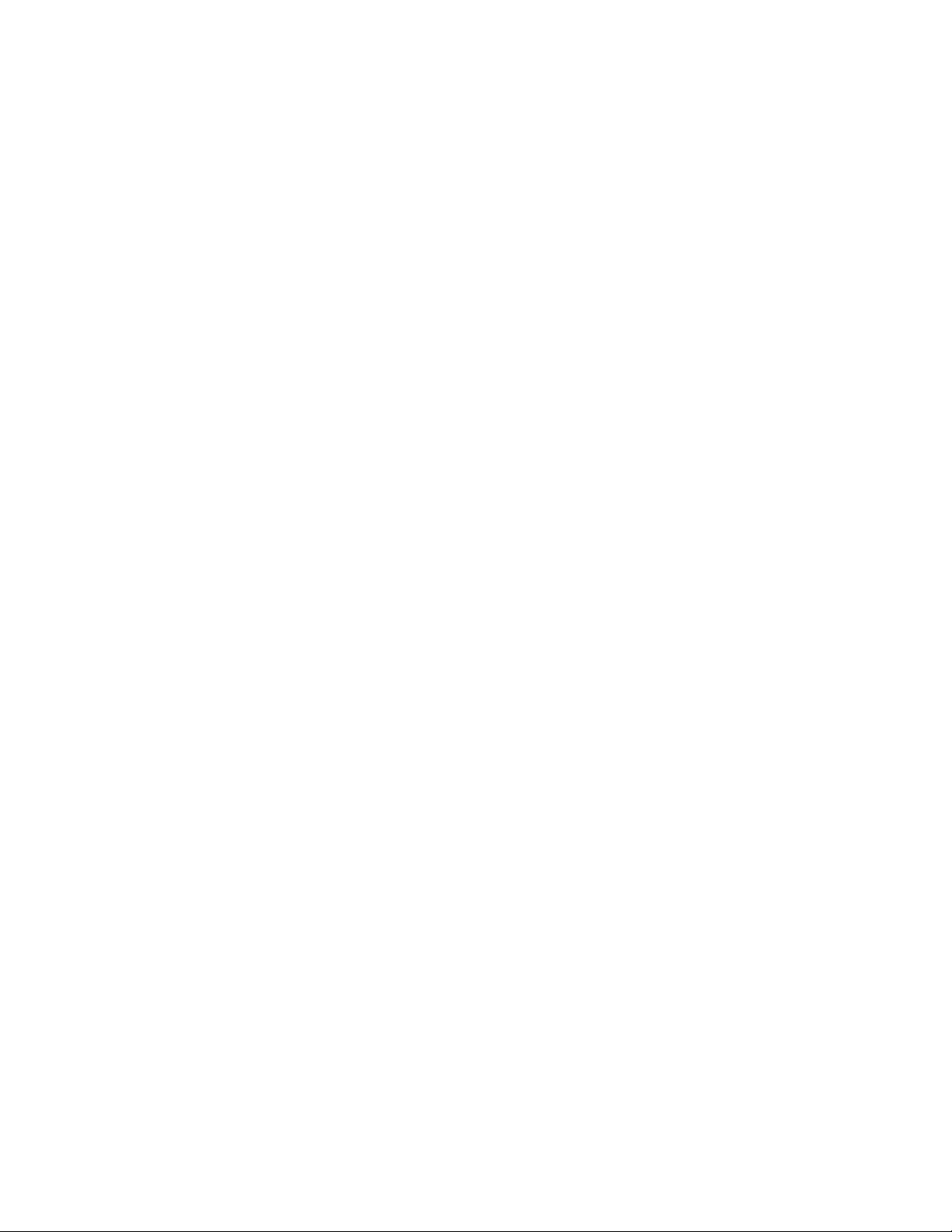
AVR 1650/AVR 165 Innehållsförteckning
INLEDNING 3
MEDFÖLJANDE TILLBEHÖR 3
VIKTIG SÄKERHETSINFORMATION 3
PLACERING AV DIN AVR 3
FRONTPANELENS KONTROLLER 4
BAKPANELENS ANSLUTNINGAR 6
SYSTEM FJÄRRKONTROLL 8
INTRODUKTION TILL HEMMABIO 10
TYPISKA HEMMABIOSYSTEM 10
FLERKANALSLJUD 10
SURROUNDLÄGEN 10
PLACERAR HÖGTALARNA 10
PLACERA VÄNSTER, MITTEN OCH HÖGER HÖGTALARE 10
PLACERING AV SURROUNDHÖGTALARE 10
PLACERING AV SUBBAS 10
ANSLUTNINGAR AV EN HEMMABIOANLÄGGNING 11
HÖGTALARANSLUTNINGAR 11
SUBBAS ANSLUTNINGAR 11
ANSLUTNING AV SIGNALKÄLLOR 11
VIDEOANSLUTNINGAR 12
RADIO ANSLUTNINGAR 12
USB-PORT 12
ANSLUTNINGAR 13
ANSLUT DINA HÖGTALARE 13
KOPPLA IN SUBBASEN 13
ANSLUT DIN TV ELLER BILDSKÄRM 13
ANSLUT DINA SIGNALKÄLLOR 13
ANSLUT THE BRIDGE IIIP 15
ANSLUT RADION ANTENNERNA 15
ANSLUT IR UTRUSTNING 15
ANSLUT 12V TRIGGER UTGÅNG 16
ANSLUT NÄTKABELN 16
STÄLL IN FJÄRRKONTROLLEN 16
INSTALLERA BATTERIER I FJÄRRKONTROLLEN 16
PROGRAMMERA FJÄRRKONTROLLEN FÖR ATT
STYRA FLERA SIGNALKÄLLOR OCH DIN TV 16
UPPSTART AV AVR 17
SÄTT PÅ AVR 17
ANVÄNDA OSD MENYN 17
STÄLL IN RECEIVERN FÖR DINA HÖGTALARE 17
TILLDELA DE DIGITALA LJUDINGÅNGARNA 18
YTTERLIGARE INSTÄLLNING AV
INGÅNGARNAS MENYALTERNATIV 18
AVR HANDHAVANDE 19
STÄLLA IN VOLYMEN 19
TILLFÄLLIG DÄMPNING AV LJUDET 19
LYSSNA I HÖRLURAR 19
VÄLJA EN KÄLLA 19
LYSSNA PÅ FM OCH AM-RADIO 19
LYSSNA PÅ EN iPod/iPhone 19
VIDEO FELSÖKNINGSTIPS 19
VÄLJA SURROUNDLÄGEN 20
AVANCERADE FUNKTIONER 20
LJUDBEARBETNING OCH SURROUND SOUND 20
MANUELL HÖGTALARINSTÄLLNING 21
SYSTEMINSTALLATION 23
AVANCERAD FJÄRRKONTROLL PROGRAMMERING 24
INSPELNING 24
INSOMNINGSTIMER 24
ÅTERSTÄLLNING AV FJÄRRKONTROLLEN 24
ÅTERSTÄLLNING AV PROCESSOR 24
MINNE 24
FELSÖKNING 25
SPECIFIKATIONER 26
TILLÄGG 27
2
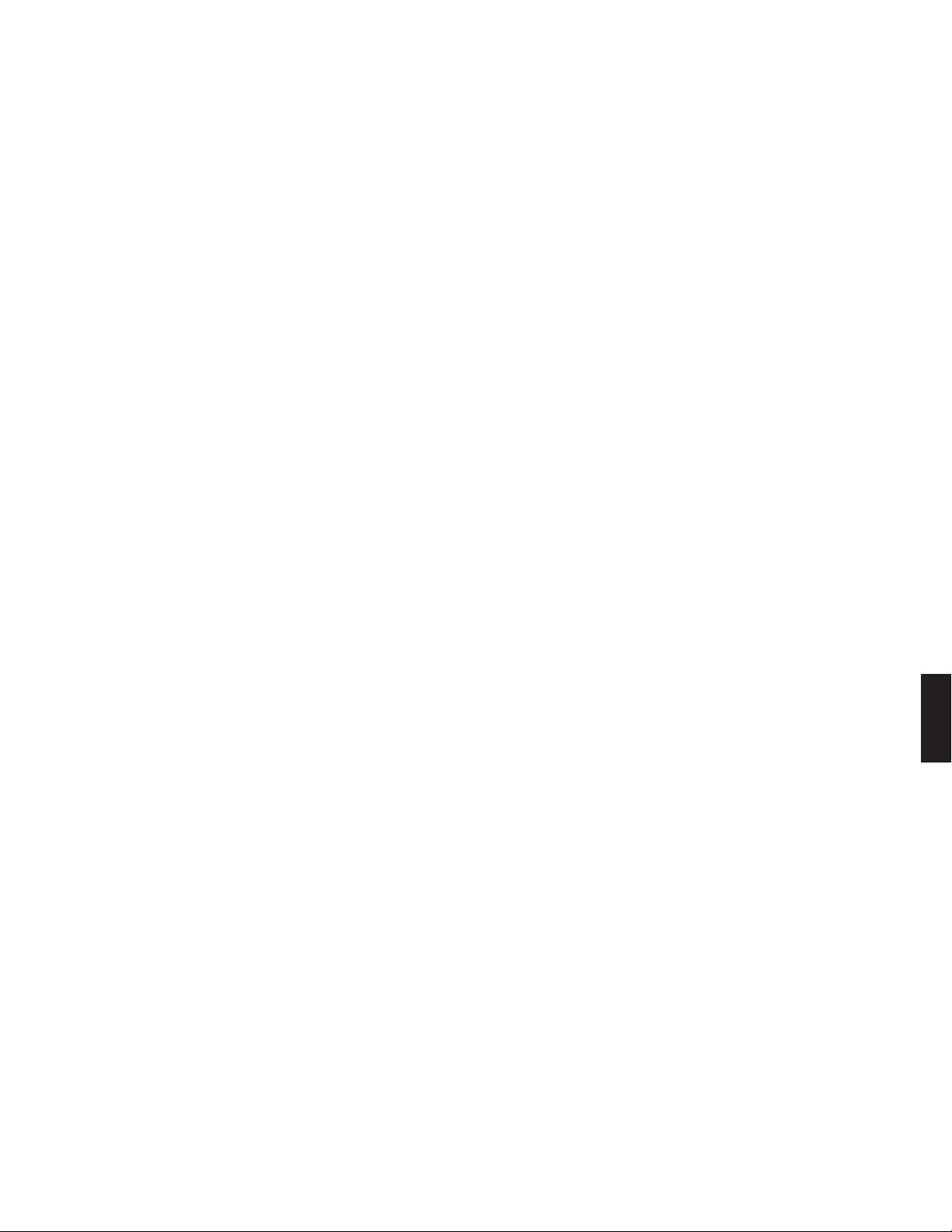
AVR 1650/AVR 165
Inledning, Medföljande tillbehör,
Viktig säkerhetsinformation och Placering av din AVR
Inledning
Tack för att du valt denna Harman Kardon produkt!
I mer än femtio år har Harman Kardon mission varit att dela med sig av sin passion för
musik och underhållning, alltid med hjälp av ledande teknik för att uppnå bästa möjliga
prestanda. Sidney Harman och Bernard Kardon uppfann receivern, en enda komponent
som utvecklades för att förenkla ljudåtergivningen i hemmet utan att kompromissa med
dess ljudprestanda. Under årens lopp har Harman Kardon produkter blivit lättare att
bruka och samtidigt kan de erbjuda fler funktioner och med en ljudkvalitet bättre än
någonsin.
AVR 1650 och AVR165 5.1-kanals digital audio/video receiver (AVRS) fortsätter denna
tradition med några av de mest avancerade ljud och video bearbetnings funktioner samt
en mängd lyssnings och bild alternativ.
För att få maximal glädje av din nya AVR, bör du läsa denna bruksanvisning för att sen
kunna gå tillbaka för mer information när du blivit mer bekant med dess egenskaper
och funktioner.
Om du har några frågor om denna produkt, dess installation eller dess funktion, kontakta
din återförsäljare Harman Kardon eller installatör eller besök vår webbplats på www.
harmankardon.com.
Medföljande tillbehör
Följande tillbehör levereras med din AVR. Om någon av dessa föremål saknas,
kontakta din återförsäljare Harman Kardon, eller Harman Kardon kundservice www.
harmankardon.com.
System fjärrkontroll s
™
EzSet/EQ s
AM ramantenn s
FM-trådantenn s
tre s AAA-batterier
Nätkabeln s
mikrofon
VIKTIG SÄKERHETSINFORMATION
Kontrollera nätspänningen före användning
AVR 1650 har konstruerad för 120-volts växelström (AC). AVR 165 har konstruerats för
220 till 240-volt Ac. Om du ansluter till en annan spänning än den som din AVR är
avsett för kan det uppstå skador eller det kan uppstå en brand och detta kan givetvis
skada enheten. Om du har några frågor om vilken spänning din modell har eller vilken
nätspänningen som du har i ditt hus, bör du kontakta din återförsäljare innan du ansluter
enheten till ett vägguttag.
Använd inte förlängningssladdar
För att undvika olyckor bör du endast använda den nätsladd som levererades med
enheten. Vi rekommenderar att inte använda förlängningssladdar till denna produkt.
Som med alla elektriska apparater gäller att du inte ska placera nätsladdar under mattor
eller placera tunga föremål på den. Skadade nätsladdar ska genast bytas till samma typ
som levererades med produkten.
Hantera nätsladden försiktigt
När du drar ut nätsladden ur ett vägguttag ska du alltid dra i kontakten, aldrig i sladden.
Om du inte tänker använda din AVR under en längre tid bör du dra ut kontakten ur
vägguttaget.
Öppna inte höljet
Det finns inga delar i produkten som du som brukare behöver justera. Om du öppnar
höljet kan detta innebära att du kan få en elstöt och om du gör några ändringar av
produkten kommer detta att upphäva garantin. Om vatten eller något metallföremål som
gem, metalltråd eller häftklammer misstag trillar in i apparaten, gör produkten strömlös
omedelbart och rådfråga en auktoriserad serviceverkstad.
CATV eller Jordning (AVR 1650)
Om en utomhusantenn eller ett kabelsystem är ansluten till denna produkt måste du vara
säker på att det är jordat, så att den skyddas mot spänningstoppar och statisk elektricitet.
Avsnitt 810 av det amerikanska National Electrical Code, ANSI/NFPA nr. 70-1984, ger
information avseende korrekt jordning av masten och stödstrukturen, jordning av kabeln
till antennens urladdningsenhet, storlek på jordningsledare, placering av antennens
urladdningsväg, anslutning till jordningselektroder och krav från jordningselektrod.
INFORMATION TILL CATV SYSTEMINSTALLERAREN: Denna påminnelse är avsedd att
påkalla CATV (kabel-TV) systeminstalleraren uppmärksamhet på artikel 820-40 i NEC,
som ger riktlinjer för korrekt jordning och särskilt specificerar att kabelns jord skall vara
ansluten till jordanordningen av byggnaden, så nära kabelingången som möjligt.
SVENSKA
Placering av din AVR
Placera receivern på en fast och jämn yta. Kontrollera att ytan och eventuella fästen s
kan hantera receiverns vikt.
Se till så att det finns tillräckligt utrymme ovanför och under receivern för ventilation. s
Om du installerar AVR i ett skåp eller annat slutet utrymme, se till så att det finns bra
ventilation i skåpet. I vissa sammanhang kan det vara nödvändigt med en fläkt.
Blockera inte ventilationshålen ovanpå receivern och placera inte något föremål direkt s
ovanpå dem.
Placera inte receivern direkt på en matta. s
Placera inte receivern på fuktiga platser, i extremt varma eller kalla platser, i områden s
nära element eller värmealstrande utrustning, eller i direkt solljus.
3
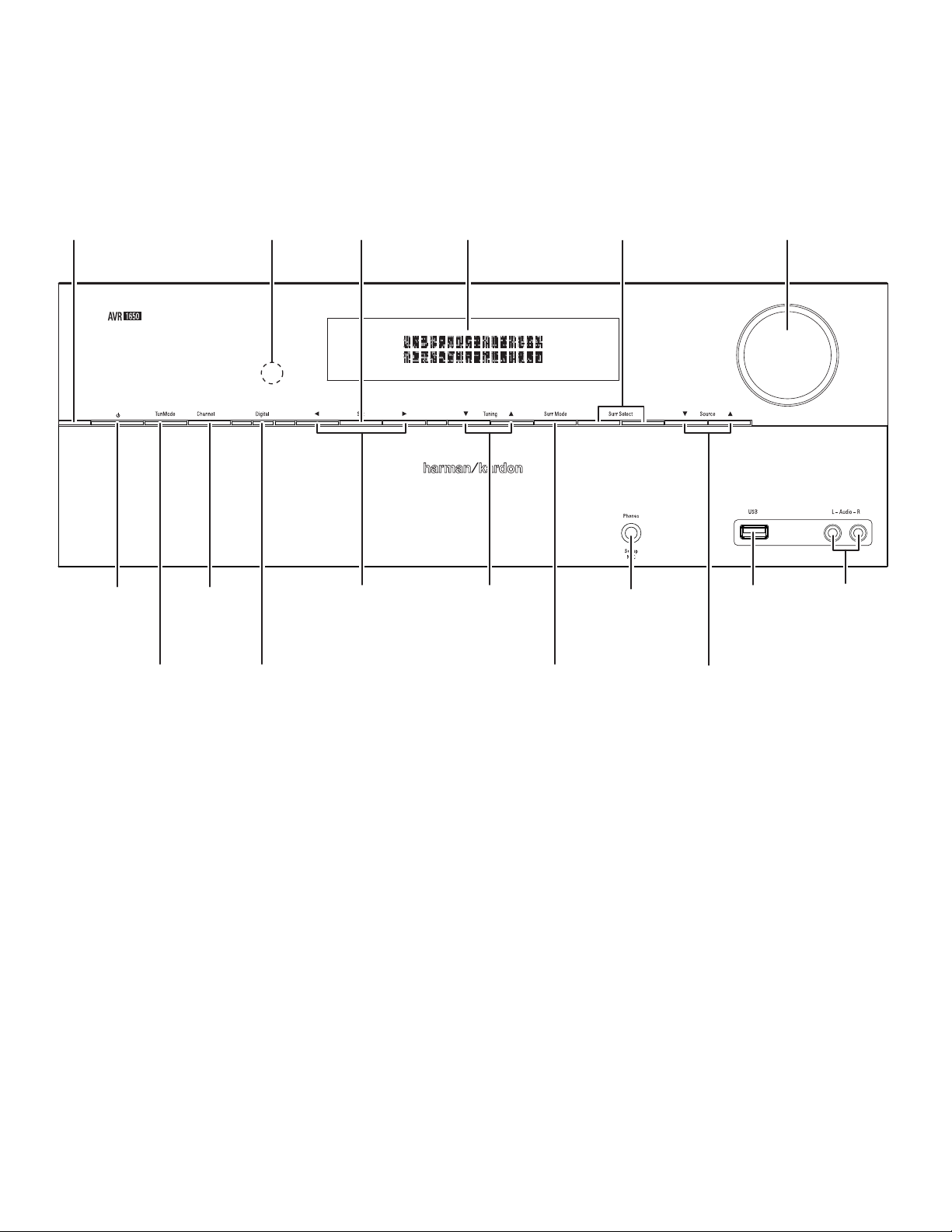
AVR 1650/AVR 165 Frontpanelens Kontroller
Frontpanelens Kontroller
Strömindikator Display VolymkrontrollSurroundläges väljareSet KnappIR Sensor
Strömbrytare Vänster/Höger
Knappar
Digitalingångs
Knapp
Knapp
Upp/Ner Knappar/
Radioknappar
Surroundkategori
Hörlursuttag/EzSet/EQ
mikrofon anslutning
Knapp
USB Port Analog ljudingångKanalnivå Knapp
Signalvals KnapparRadioläges
4
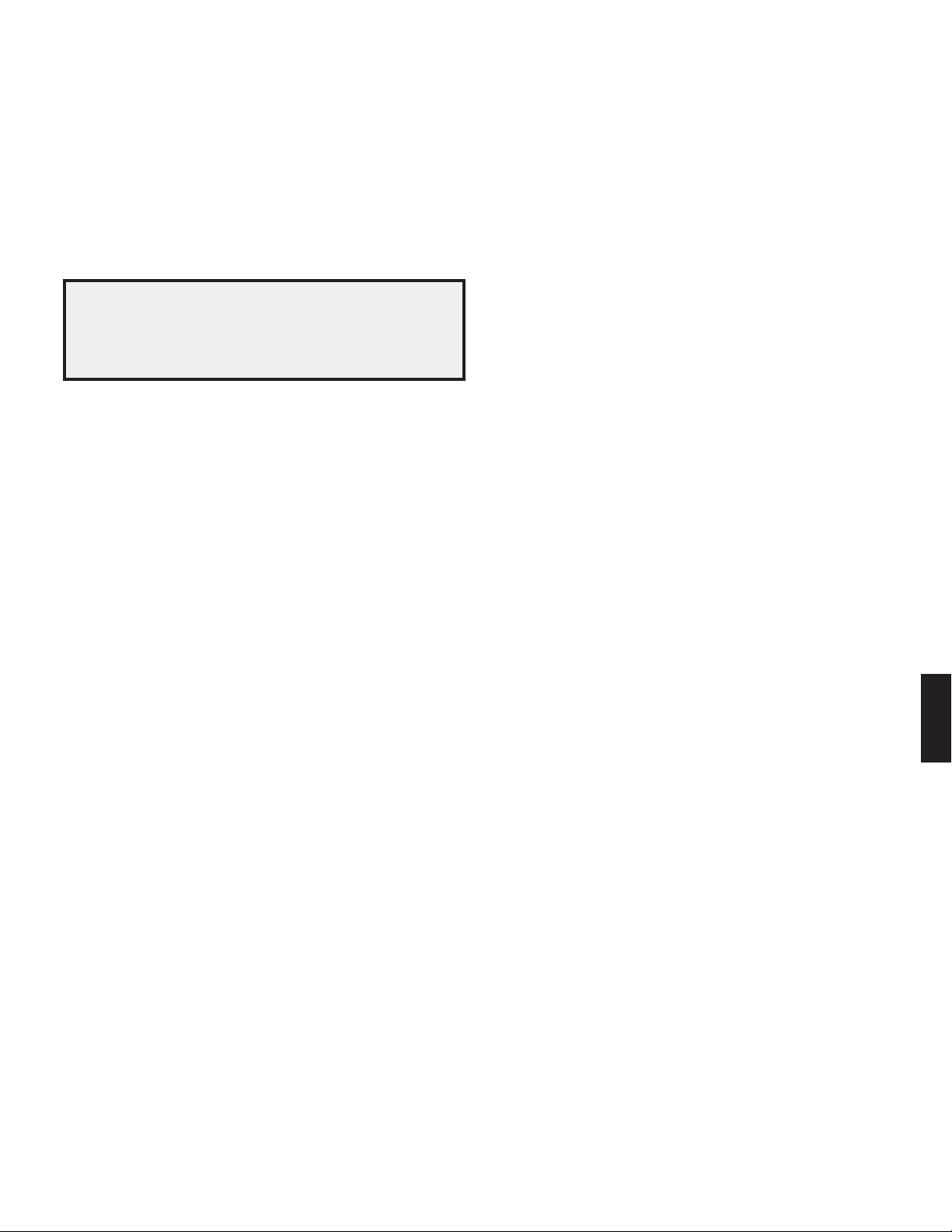
AVR 1650/AVR 165
Frontpanelens Kontroller, fortsättning
Frontpanelens Kontroller, fortsättning
Strömindikatorn: Denna LED har tre möjliga lägen:
Lampan är släckt: Anger att receivern är ansluten eller att den bakre panelens s
huvudströmbrytare är avslagen.
LED lampan lyser gult: Anger att receivern är i standbyläge. s
LED lampan lyser vit: Anger att receivern är påslagen. s
VIKTIGT: Om Protect visas i displayen på framsidan, stäng då genast av AVR och
koppla ur den från vägguttaget. Kontrollera alla högtalarkablar för en eventuell
kortslutning ("+" och "-" ledarna skall inte vidröra varandra inte heller får båda
beröra samma metalldel). Om du inte finner någon kortslutning, ta enheten till en
auktoriserad Harman Kardon servicecenter för inspektion och reparation innan den
används igen.
IR-sensor: Denna sensor tar emot infraröda (IR) kommandon från fjärrkontrollen. Det är
viktigt att se till att sensorn inte är blockerad på något sätt.
Set knappen: Tryck på denna knapp för att välja det markerade menyalternativet.
Meddelande display: Olika meddelanden visas i detta två-raders display och där ser
du dina inställningar, kommandon och förändringar på den inkommande signalen. Under
normal drift visas den aktuella källans namn på den övre raden, medan surroundläget
visas på den nedre raden. När OSD menyn är i bruk, visas den aktuella menyns
inställningar.
Surroundläges knappar: När du har valt det önskat surroundläge kategori, tryck då på
dessa knappar för att välja ett specifikt läge inom den kategori, som t.ex. att byta från
®
Dolby
Pro Logic® II movie "-läget till Logic 7® movie"-läget. Vilka Surroundläge som är
möjliga beror på vilken typ av insignal, dvs digitala kontra analoga, och antalet kanaler
kodade i signalen.
Volymkontroll: Vrid på denna kontroll för att höja eller sänka volymen.
Strömbrytare: Tryck på denna knapp för att stänga av eller att placera receivern i
standbyläge.
Radioläges knapp:: Med denna knapp växlar du mellan manuell (en frekvens steg i taget)
och automatisk (söker efter frekvenser med godtagbar signalstyrka) inställningsläge.
Det växlar också mellan stereo och mono lägen när en FM station är inställd.
Kanalnivå knapp: Tryck på denna knapp för att aktivera kanalnivå justeringsfunktionen.
När knappen har tryckts, använd upp/ ned knapparna för att välja kanal för justering och
använda vänster/ höger knapparna för att justera kanalens nivå.
Digitalingångs knapp: Tryck på denna knapp för att ändra ljudingången för aktuell
källa. Använd vänster/ höger knapparna för att gå igenom de tillgängliga ingångarna.
Även om du kan tilldela någon av de digital ljudingång till någon källa, är de analoga
ingångarna alla permanent dedicerad till källan som de är märkta.
Vänster/Höger knapparna: Använd dessa knappar för att navigera i AVR menyerna.
Upp/Ner knapparna/Tuning knapparna: Använd dessa knappar för att navigera i AVR
menyerna. När radion är den aktiva källan, använd dessa knappar för att söka efter
stationer, detta är beroende på inställningen av tuning MODE knappen (se ovan).
Surroundkategori Knapp: Tryck på denna knapp för att välja surroundkategori. Varje
tryckning ändrar surroundkategori: Automatiskt val, Virtual, Stereo, film, musik och
videospel. att ändra de särskilda surround-läge inom kategorin, använd Surroundläges
knapparna. Se
om surroundlägena.
Hörlursuttag/EzSet/EQ Mic-kontakt: Anslut en 1/4"-kontakt för stereohörlurar till detta
uttag för privat lyssning. Det här uttaget används också för att ansluta den medföljande
mikrofonen för EzSet/EQ som beskrivs i
Signalvals knappar: Tryck på dessa knappar för att välja den aktiva källan.
USB-port: Denna skall användas för att utföra uppgraderingar som kan erbjudas i
framtiden. Anslut inte en lagringsenhet, en perifer produkt eller en pc här, om du inte
uppmanas att göra det som en del av en uppgradering.
Aux Analog ljudingång: Här kan du ansluta en yttre signalkälla som kommer att
användas endast tillfälligt, till exempel en videokamera, portabel musikspelare eller
spelkonsol.
Ljudbearbetning och Surround Sound
konfigurera AVR för högtalarna
, på sidan 20, för mer information
. på sidan 17.
SVENSKA
5
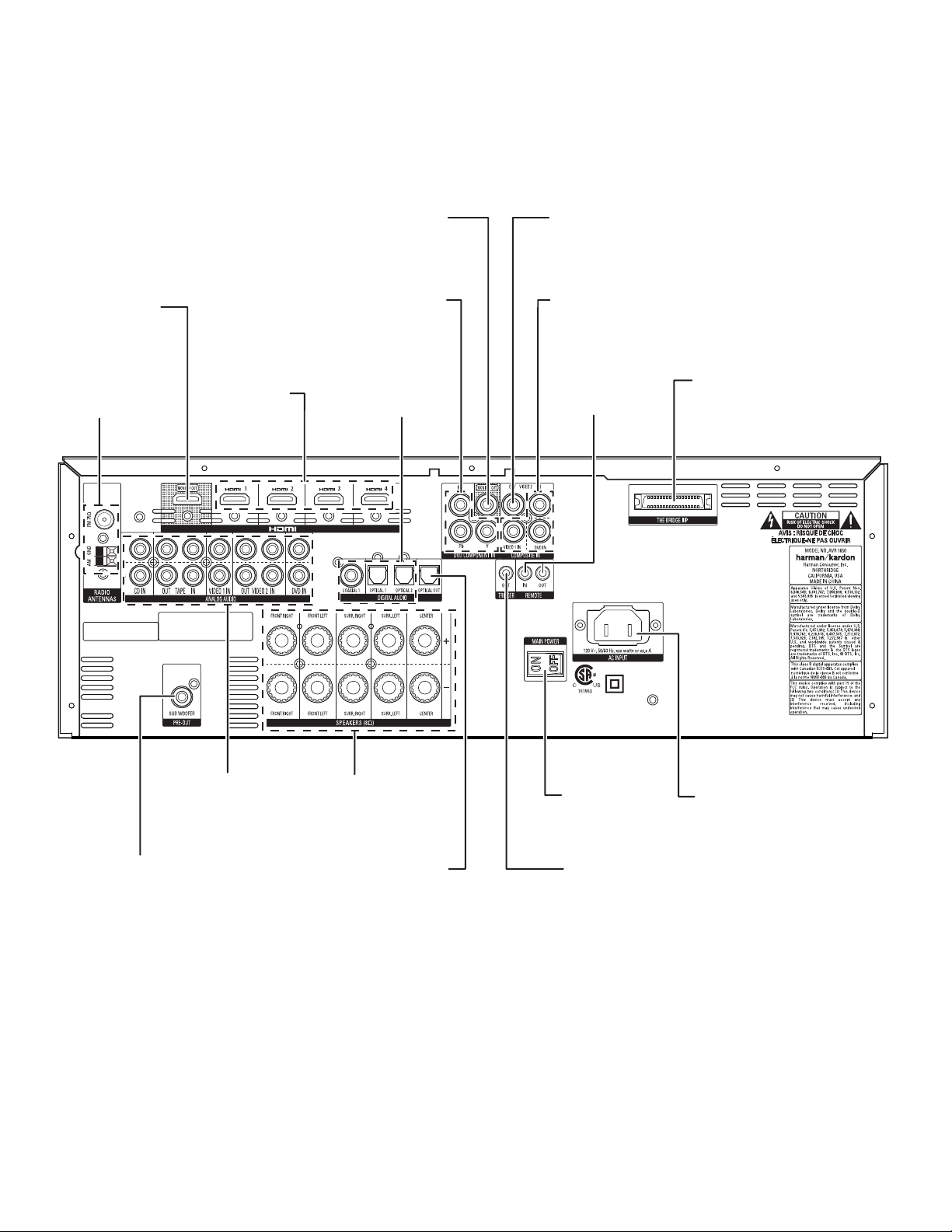
AVR 1650/AVR 165 Bakpanelens Anslutningar
Bakpanelens Anslutningar
Monitorutgång
Radio Antenn
Anslutningar
HDMI
Komposit Videoutgång
®
HDMI Ingångar
DVD Komponentvideo
ingångar
Digitala Ljudingångar
Video 2 Utgång
Kompositvideo Ingångar
IR Fjärrstyrnings
In/Ut kontakter
The Bridge IIIP
Anslutning
Analoga Ljud In/
Utgångar
Subbas Anslutningar
Högtalar
Anslutningar
Optisk Digitalutgång
AVR 1650 /AVR 165 Baksidans Anslutningar (AVR 1650 visas)
6
Huvudströmbrytare
12 Trigger Utgång
Nätkabel Anslutning

AVR 1650/AVR 165
Baksidans kontakter, fortsättning
Baksidans kontakter, fortsättning
Radio antennanslutningarna: Anslut den medföljande Am och FM antennerna till sina
respektive kontakter för radioantenner.
HDMI Monitor Out: Om din TV har en HDMI anslutning och du har en videokälla med
HDMI eller komponent utgång, använd då en HDMI kabel (medföljer ej) för att ansluta
den till AVR: s HDMI MONITOR OUT kontakt.
Anmärkningar om du använder HDMI Monitor Out:
Om du ansluter en DVI utrustad display till HDMI MONITOR OUT kontakten s
använder du en HDMI till DVI adapter och gör sen en separat ljudanslutning.
Kontrollera att HDMI utrustad displayen är HDCP kompatibel. Om den inte är det, s
skall du inte ansluta den via HDMI, använd då en analog videoanslutning i stället
och gör en separat ljudanslutning.
HDMI Ingångskontakt: HDMI (High-Definition Multimedia Interface®) funktionen är en
anslutning för överföring av digitalt ljud och videosignal mellan enheter. Om din källa har
HDMI kontakter, skall du använda den för bästa möjliga bild och ljud kvalitet. Eftersom
HDMI kabeln har både digital video och digitalt ljud signal, behöver du inte göra några
ytterligare ljudanslutningar för de enheter du ansluter via HDMI anslutningar. Se
källenheter
Komposit Video Monitor Out: Om din TV eller bildskärm inte har en HDMI-kontakt,
eller om din TV har en HDMI-kontakt
videoanslutning
kompositvideo MONITOR OUT-kontakten till TV: ns komposit videoingång.
DVD Komponent Videoingång: Om din Blu-ray Disc
HDMI kontakt men har en komponent videokontakt kommer denna signalöverföring ge
en överlägsen bildkvalitet. Du kommer också att behöva göra en separat ljudansutning
från spelaren till receivern.
Digital Audio Ingångskontakt: Om de signalkällor som inte har en HDMI uttag har
digitala utgångar, anslut dem till receiverns Digital Audio kontakter. OBS: anslut endast
en typ av digital anslutning (HDMI, optisk eller koaxial) från varje enhet. Se
källenheter
, på sidan 13, för mer information.
, använd en kompositvideokabel (ingår ej) för att ansluta receivern
, på sidan 13, för mer information.
men du ansluter en bildkälla med endast Komposit
™
eller DVD spelare inte har en
Ansluta
Ansluta
Video 2 Out: Anslut en analog videoinspelares kontakt till videoingången till Video
2 OUT-kontakten. Du kan spela in alla kompositsignaler. Observera: För att spela in
ljud och video från någon källa, anslut AVR Video 2 Analoga utgångar till den analoga
videobandspelaren anaolga ljudingångar.
Komposit videoingångar: Använd denna videokontakt för videokällor som inte har
HDMI eller komponent video-kontakter. Du kommer också att behöva göra en separat
ljudanslutning från källenheten till receivern. Se
mer information.
IR Fjärrkontroll in/ut kontakter: Om IR-sensorn på frontpanelen är blockerad (t.ex. när
AVR är installerad i ett skåp), ansluta en extra IR-mottagare till IR IN kontakten. Denna
kontakt kan också användas för att anslutas till IR-ingången på en kompatibel produkt
för att möjliggöra fjärrstyrning via AVR. Se
information.
The Bridge IIIP kontakt: Ansluta en Harman Kardon Bridge IIIP dockningsstationen till
denna kontakt. Sätt i kontakten och tryck tills det klickar till. Viktigt: Anslut Bridge IIIP
endast med AVR avslagen. Se
Subbas anslutning: Anslut detta uttag till en aktiv subbas som har en linje in. Se
din subbas
Analog Audio In/ut kontakter: Använd AVR Analoga ljudingång/utgång kontakter för
en källa som inte har HDMI eller digitala ljudkontakter. Använd Video 2 ut och Tape Out
kontakterna för att ansluta till ljudingångar på en video eller bandspelare. Se
källenheter
Högtalaranslutningar: Använd högtalarkabel med två ledare, ett kabelpar för varje
högtalare, se till så att det blir rätt terminal. Se
mer information.
Optisk Digital Ut anslutning: Anslut en digital ljudinspelare med optiska digitalingång
till AVR: s optiska digitala utgång. Du kan spela in både koaxial och optisk digital PCM
ljudsignaler. (Dolby Digital och DTS
Huvudströmbrytare: Denna mekaniska strömbrytare lyser när strömförsörjningen är på
eller av. Det bör för det mesta så i läge On, kan inte slås på eller av med fjärrkontrollen.
12V Trigger-kontakt: Den här anslutningen ger 12V DC när receivern är på. Den kan
användas för att sätta på och stänga andra enheter såsom en aktiv subbas.
AC Ingångskontakt: När du har gjort alla andra anslutningar, anslut den medföljande
nätsladden till detta uttag och sen till ett vägguttag.
på sidan 13, för mer information.
, på sidan 13, för mer information.
Anslut The Bridge IIIP
®
bitströmmar är inte till möjliga att spela in.)
Ansluta källenheter
Anslut IR-utrustning
, på sidan 15, för mer information.
Anslut dina högtalare
, på sidan 15, för mer
, på sidan 13, för
Anslut
Ansluta
, på sidan 13, för
SVENSKA
7
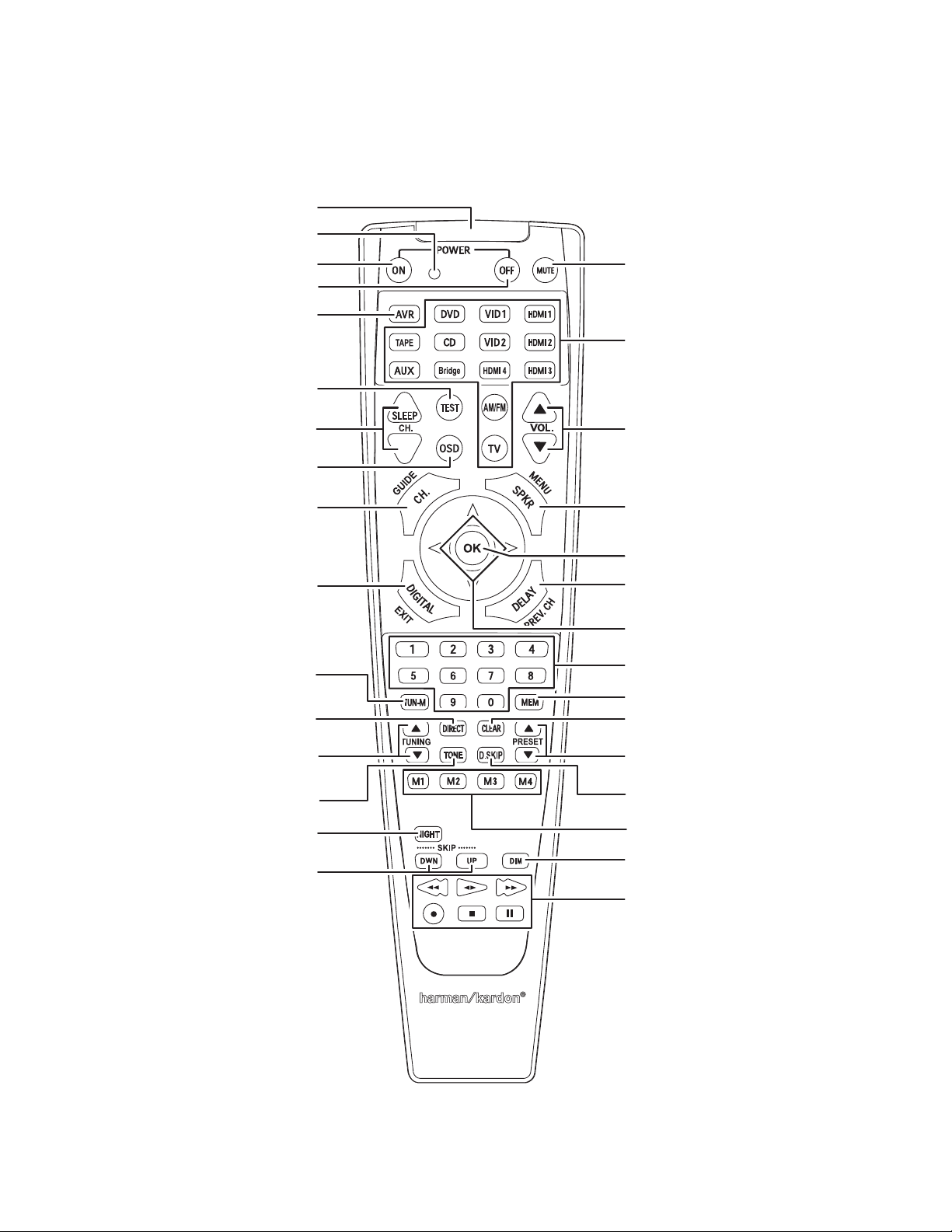
AVR 1650/AVR 165 System Fjärrkontroll
System Fjärrkontroll
IR Mottagare Lins
Program indikator
Strömbrytare On
Strömbrytare Off
AVR Knapp
Testtons knapp
Sleep/Kanal upp/ner knappar
OSD knapp
Kanalnivå knapp
Digital Ingångsknapp
Radiosöknings Knapp
Radio Snabbvals knapp
Mute Knapp
Signalvals Knapp
Volym Upp/ner
Högtalareinställnings Knapp
OK Knapp
Fördröjnings Knapp
Vänster/Höger/Upp/Ner Knapp
Sifferknappar
Minne Knapp
Nollställnings Knapp
Radio Sökning Upp/Ner Knapp
Tonkontrolls knapp
Nattval Knapp
Spår Upp/Ner Knapp
8
Radiosnabbval Upp/Ner knapp
Byte av skiva/(AVR 1650)
RDS Knapp (AVR 165)
Marcro Knapp
Ljusnivå reglerings Knapp
Transportstyrnings Knappar
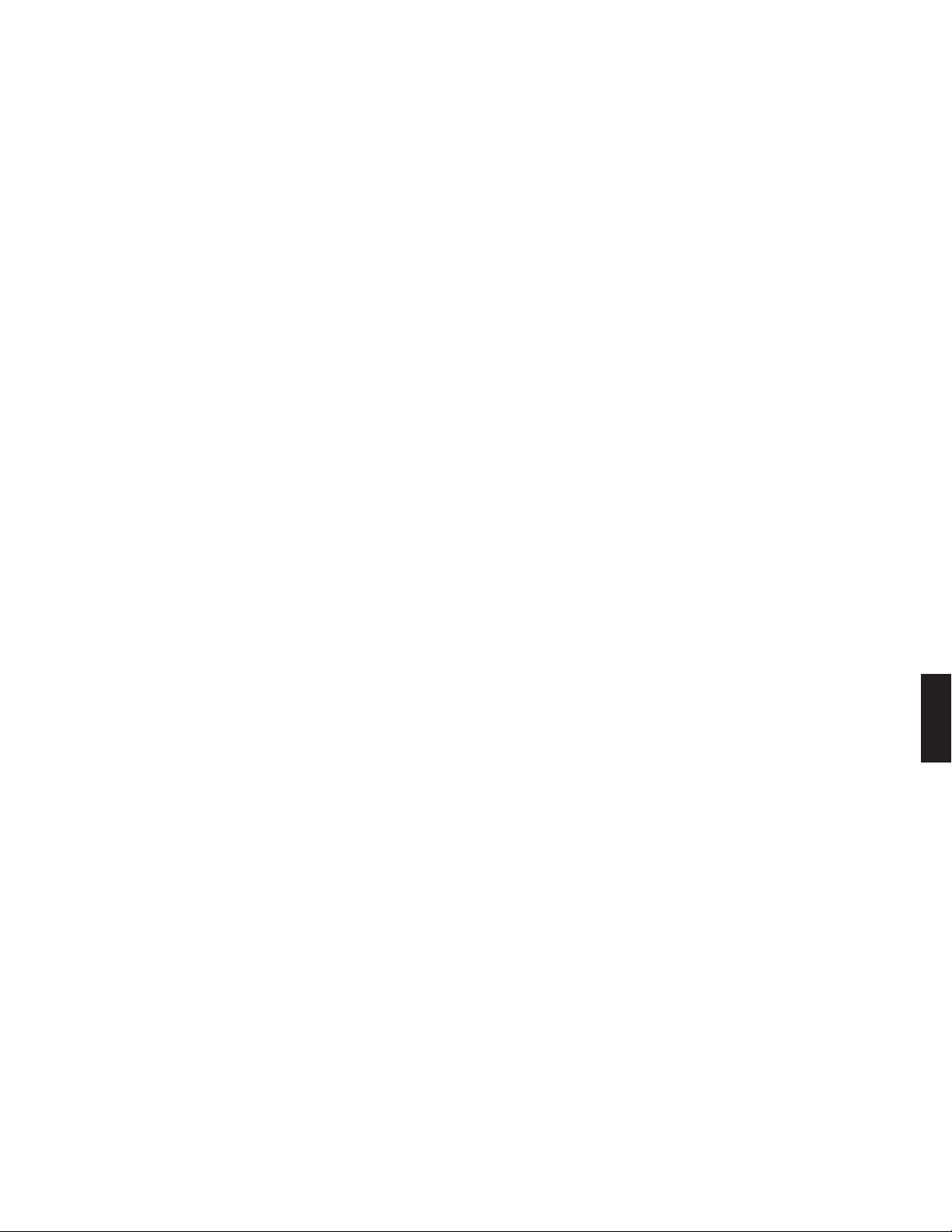
AVR 1650/AVR 165
System Funktioner på fjärrkontrollen, forts.
System Funktioner på fjärrkontrollen, forts.
Förutom att kontrollera din AVR kan fjärrkontrollen också styra nio andra enheter,
inklusive en iPod/iPhone dockad i The Bridge IIIP dockningsstation som är ansluten
till receivern. Under installationen, kan du programmera koder för alla dina ljudkällor
i fjärrkontrollen. (Se
sidan 16, för programmering information.) Att välja en komponent, tryck på dess Source
Selector knapp för att ändra fjärrkontrollsläge.
En knapps funktion är beroende på vilken komponent som den skall styra. Se tabell
A10 i tillägget för funktionerna för varje typ av komponent. De flesta av knapparna på
fjärrkontrollen har dedikerade funktioner, även om den exakta koden som skickas ut
kan variera beroende på den aktuella enheten som ska kontrolleras. På grund av det
stora utbudet av funktioner för olika videokällor, har vi inkluderat bara några av de mest
använda funktioner på fjärrkontrollen: sifferknappar, transport, TV-kanal kontroll, meny
tillgång och sätta på och stänga av. Att återställa fjärrkontrollen till AVR kontroll, kan du
göra när som helst genom att trycka på AVR knappen.
IR-sändare lins: När en knapp trycks in på fjärrkontrollen, sänds en infraröd signal ut
genom den här linsen.
Program Indikator LED: Denna LED tänds för att visa olika förfaranden när fjärrkontrollen
är i programmeringsläget.
Power On/Off knappar: Tryck på dessa knappar för att stänga av eller på receivern
eller den enhet som är aktiverad. Huvudströmbrytaren på AVR baksida måste vara på för
denna knapp skall fungera.
Mute: Tryck på denna knapp för att tillfälligt stänga av AVR: s högtalareutgångar och
hörlursjack. För att återställa ljudet, tryck på denna knapp igen eller justera volymen.
AVR: Tryck på denna knapp för att fjärrkontrollen skall styra receivern.
Signalvals knapparna: Tryck på en av dessa knappar för att välja en källa, t.ex. DVD,
AM/FM radio, etc. denna åtgärd kommer också slå på receivern och växla fjärrkontrollen
till att styra den valda källan. OBS: Om du trycker på radio Source Selector knappen
växlar AVR till senast använda frekvensband (AM eller FM). Varje tryck ändrar bandet.
Test Ton: Tryck på denna knapp för att aktivera testtonen för att kalibrera kanalnivåvolymen manuellt.
Sleep knappen/ Kanal Upp/Ner knapparna: Tryck på Sleep knappen för att aktivera en
insomningstimer som stänger av AVR efter en programmerad tid på upp till 90 minuter.
Kanal upp/ ner knappar har ingen effekt på AVR utan används för att byta kanal på TV,
och vissa källor video.
Volym upp/ner knappar: Tryck på dessa knappar för att höja eller sänka volymen.
OSD: Tryck på denna knapp för att aktivera menysystemet på bildskärmen.
Kanalnivå knapp: Tryck på denna knapp för att aktivera enskild kanal nivåanpassning.
Du kan enkelt ändra kanalnivån för att passa olika program eller placeringsarrangemang.
Se
Högtalarinstallationen
Högtalarinställning: Tryck på denna knapp för att konfigurera vilka högtalare som ingår
i ditt system. Se
OK-knappen: denna knapp används för att välja objekt från menysystemet.
Digital Ingångs knapp: Tryck på denna knapp för att välja en digital ljudingång (eller
analog ljudingång) på den källa som är ansluten.
Delay knapp: Med denna knapp kan du justera två olika typer av fördröjnings
inställningar (använd upp/ned knapparna för att bläddra igenom de olika lägena):
A/V Sync: Den här inställningen låter dig synkronisera ljud och video signal från en s
källa för att eliminera läppsynk problemet kan uppstå när videodelen av en signal
genomgår ytterligare bearbetning i antingen källan eller bildskärmen. Använd vänster/
höger knapparna för att fördröja ljudet med upp till 180ms.
FRONT L/center/front r/Surr r/Surr l/Subbas: Här kan du ställa in fördröjning för varje s
högtalare för att kompensera för olika avstånd till din lyssningsposition. Använd
Upp/Ner-knapparna för att gå igenom var och en av systemets högtalare, och
använda vänster/höger knapparna för att ställa in avståndet varje högtalare är från
lyssningspositionen. Se
Programmera fjärrkontrollen för att styra källenheter och TV
, på sidan 21, för mer information.
Högtalarinstallationen
Högtalarinstallationen
, på sidan 21, för mer information.
, på sidan 21, för mer information.
, på
Vänster/höger /upp/nedknappar: Dessa knappar används för att navigera i
menysystemet.
Siffer knappar: Använd dessa knappar för att i siffror ange radiofrekvensen eller för att
välja förinställda stationer.
Tuning-läge: Tryck på denna knapp för att växla radion mellan manuell (en frekvens steg
i taget) och automatisk (söker frekvenser med godtagbar signalstyrka) inställningsläge.
Det växlar också mellan stereo och mono lägen när en FM station inställd.
Minne knapp: För att spara den inställda radiostationen som ett förval, trycka på
knappen och sedan på en sifferknapp.
Direkt Stations Val: Tryck på denna knapp innan du använder sifferknapparna för att
lägga in en stations frekvens.
Nollställnings Knapp (Clear): Tryck på denna knapp för att nollställa en frekvens på
radiostation som du har börjat lägga in.
Inställning upp/ned-knappar: Använd dessa knappar för att ställa en radiostation.
Beroende på om tuning läget har ställts i manuell eller automatiskt läge, varje tryck
kommer antingen ändra ett frekvenssteg i taget eller söka närmaste högre eller lägre
station med godtagbar signalstyrka.
Radio Förval Upp/Ner knapparna: Tryck på dessa knappar för att bläddra igenom din
förinställda radiostationer.
Tonkontroll: Tryck på denna knapp för att komma åt bas och diskant. Använd
OK-knappen för att välja en inställning och använd upp/ned knapparna för att ändra
inställningarna.
Skiv Byte knapp (AVR 1650): Denna knapp används till vissa CD-växlare för att hoppa
till nästa skiva.
RDS (AVR 165): när du lyssnar på en FM-radiostation som sänder RDS information,
aktiverar denna knapp de olika RDS funktioner.
Night Mode: Tryck på denna knapp för att aktivera nattläge med särskilt kodade Dolby
Digital-skivor eller sändningar. Nattläget komprimerar ljudet så att ett avsnitt med
hög ljudnivå ger minskad volym för att undvika att störa andra, medan dialogens nivå
kvarstår. Varje tryck på knappen växlar mellan följande inställningar:
Off: Ingen komprimering används. Starka passager i programmet förbli som de är. s
Mid : Starka passager i programmet reduceras måttligt. s
Max: Starka passager i programmet minskas maximalt i volym. s
Makro-knappar: Dessa knappar kan programmeras att utföra en rad av upp till 19
kommandon med en enda knapptryckning. De är användbara för programmering av
kommandot för att aktivera eller inaktivera alla dina komponenter eller för åtkomst till
specialiserade funktioner för en annan komponent från en som du för tillfället arbetar.
Se
Programmering Makro Kommandon
makron.
Hoppa över spår upp/ner knappar: Dessa knappar har ingen effekt på AVR utan
används med många ljudkällor att byta spår eller kapitel.
Ljusnivå knapp: Tryck på denna knapp för att dämpa ljusnivån på frontpanelens display
helt eller delvis.
Transport knappar: Dessa knappar har ingen effekt på AVR utan används för att styra
andra ljudkällor. Grundinställningen när fjärrkontrollen är i AVR läget, kan dessa knappar
styra en Harman Kardon blu-ray-spelare eller DVD-spelare.
, på sidan 24 för information om programmering
SVENSKA
9
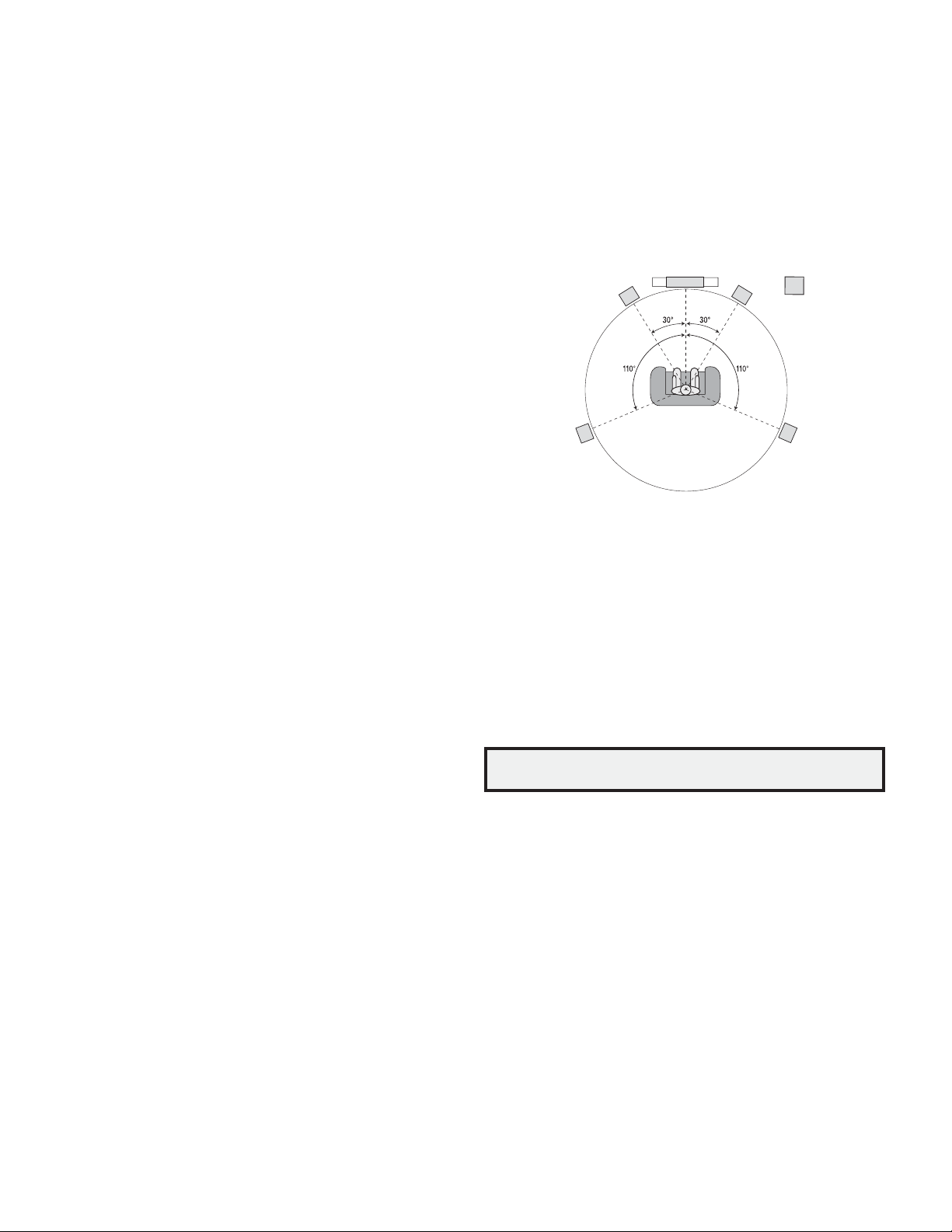
AVR 1650/AVR 165
Introduktion till hemmabio
och Placerar högtalarna
Introduktion till hemmabio
Detta inledande avsnitt kommer att hjälpa dig att bekanta dig med några grundläggande
begrepp som är unika för flerkanaliga surround receivers, vilket gör det lättare för dig att
ställa in och använda din AVR.
Typiska Hemmabiosystem
En hemmabio inkluderar oftast en audio/video receiver (AVR), som kontrollerar och
levererar förstärkning för högtalarna, en spelare, en signalkälla för TV-sändningar
kabel-TV, parabol AVR (HDTV-tuner eller antenn ansluten till TV), en TV eller bildskärm,
och flera högtalare.
Flerkanalsljud
Den största fördelen med ett hemmabiosystem är dess förmåga att producera
"surroundljud." Ett surroundsystem använder flera högtalare och kanaler för att ge en
förbättrad presentation och för ett dramatiskt ökad känsla av realism.
AVR kan ha upp till fem högtalare som är anslutna direkt till den, plus en subbas. Varje
högtalare drivs av sin egen förstärkare i receivern. Ett system med fler än två högtalare
kallas ett flerkanaligt system. De olika högtalarna i ett hemmabiosystem är:
främre vänster och höger: s vänster och höger högtalare används som i en 2-kanals
system. I många surroundläge är dessa högtalare är sekundära, medan den mesta
informationen särskilt dialogen, återges av centerhögtalaren.
Center: s när du tittar på filmer och tv-program, återger centerhögtalaren mest dialog
och andra ljud som du kan ”se” på skärmen. När du lyssnar på ett musikprogram,
hjälper centerhögtalaren till för att skapa en sammanhållen främre ljudbild, vilket
skapar en mer realistisk "du-är-där" upplevelse.
Surround Vänster och höger: s Surround vänster och höger högtalare återger
omgivande ljud som hjälper till att skapa en realistisk och fantastiskt surround
ljudbild. De hjälper också till att återskapa riktat ljud effekter såsom överflygningar
med ett flygplan.
Många människor förväntar sig att surroundhögtalarna att spela lika högt som de
främre högtalarna. Även om du kommer kalibrerar alla högtalarna i ditt system
till att låta lika starkt vid lyssningspositionen, de flesta som ljudlägger använder
surroundhögtalarna bara för att skapa effekter och en ljudbild vilket innebär relativt
lite ljud i dessa högtalare.
Subbas: s En subbas är konstruerad för att endast återge de lägsta frekvenserna (djup
bas). Den kompletterar de mindre högtalarna med ett begränsat frekvensområde
som vanligtvis används för andra kanalerna. Många digitala format program, till
exempel filmer som spelats in i Dolby Digital, innehålla en lågfrekvent effektkanal
(LFE) som är dedikerad för subbasen. LFE-kanalen återger de lägsta frekvenserna
från ett mullrande tåg eller flygplan, eller kraften i en explosion, detta ger realism och
spänning till din hemmabio upplevelse. Vissa använder två subbasar för ytterligare
kraft och för jämnare fördelning av basljudet i rummet.
Surroundlägen
Det finns olika teorier om det bästa sättet att presentera surroundljud och fördela
den enskilda kanalens information till surround-systemets högtalare. En mängd olika
algoritmer har utvecklats i ett försök att återskapa hur vi hör ljud i den verkliga världen,
vilket resulterar i ett rikt utbud av alternativ. Flera företag har utvecklat olika surround
lägen, som alla kan återges av din AVR:
Dolby Laboratories: s Dolby TrueHD, Dolby Digital Plus, Dolby Digital, Dolby Digital EX,
Dolby Pro Logic II.
DTS: s DTS-HD
Harman International: s Logic 7, Harman virtuella högtalare, Harman hörlurar.
Stereolägen: s 2-kanals stereo och 5-kanals stereo.
Tabellbilaga A9, på sidan 31, innehåller detaljerade förklaringar av de olika surroundljud alternativen som är finns på din AVR. Digitala surround lägen, såsom Dolby Digital
och DTS-system, är bara finns bara på speciellt kodade program, till exempel via HDTV,
DVD och Blu-ray-media skiva och digital kabel-eller satellit-TV. Andra surroundlägen
kan användas tillsammans med digitala och analoga signaler för att skapa en annan typ
av surround presentation eller att använda olika antal högtalare. Ditt surround val kan
beror på antalet högtalare i ditt system eller det program du tittar eller lyssnar på, och
din personliga smak.
™
High Resolution Audio, DTS-HD Master Audio™, DTS, DTS 96/24™.
Placerar högtalarna
Bestäm högtalarnas placering i ditt rum, följ gärna tillverkarens riktlinjer och möbleringen
i ditt lyssningsrum. Med hjälp av bilden nedan som en guide för 5.1-kanals system.
För att skapa den mest realistiska surround ljudbilden som möjligt, bör du placera
högtalarna i en cirkel med lyssningspositionen i centrum. Du bör vinkla varje högtalare
så direkt mot lyssningspositionen. Använd diagrammet nedan som en guide
TV
C
FL FR
SL SR
Placera vänster, mitten och höger högtalare
Placera centerhögtalaren antingen ovanpå eller under din TV. Den kan också monteras på
väggen ovanför eller under TV eller video-skärmen. Placera vänster och höger högtalare
längs cirkeln, ca 30 grader från centerhögtalaren och vinklas mot lyssnaren.
Placera vänster front, höger front och center-högtalarna på samma höjd, helst på
ungefär samma höjd som lyssnarens öron. Centerhögtalaren bör inte vara mer än 0,6 m
ovanför eller under vänster/höger högtalare. Om du använder bara två högtalare till din
AVR, placera dem i vänster och höger fram positioner.
Placering av surroundhögtalare
Du bör placera vänster och höger surroundhögtalare cirka 110 grader från
centerhögtalaren, något bakom och vinklas mot lyssnaren. Alterna tivt kan du placera dem
bakom lyssnaren, med varje surround högtalare riktad mot respektive fronthögtalare. Du
bör placera surroundhögtalarna 0,6 m - 1,8 m högre än lyssnarens öron.
OBS! AVR kommer att låta bäst när samma modell eller märke av högtalare
används för alla positioner.
Placering av Subbas
Eftersom formen och storleken på rummet kan ha en dramatisk effekt på en subbas
återgivning, är det bäst att experimentera med placering så att du kommer att finna den
plats som ger bäst resultat i just ditt rum. Med detta i åtanke kommer dessa regler att
hjälpa dig komma igång:
Om du placerar subbasen i närheten av en vägg kommer mängden av bas öka i s
rummet.
Om du placerar subbas i ett hörn kommer den att maximera mängden av bas i s
rummet.
I många rum kan en placering av subbasen längs samma plan som vänster och höger s
högtalare fram ge den bästa integrationen mellan ljudet från subbasen och de vänstra
och högra högtalarna.
I vissa rum kan den bästa prestandan bli att placera subbasen bakom lyssningspo- s
sition.
Ett bra sätt att bestämma den bästa placeringen för subbasen är genom att tillfälligt
placera den i lyssningsposition och spela musik med stark bas innehåll. Flytta dig runt
till olika platser i rummet medan systemet spelar (då har du dina öron där subbasen
skulle placeras), och lyssna tills du hittar den plats där basprestanda är som bäst.
Placera subbasen sen på denna plats.
SUB
10
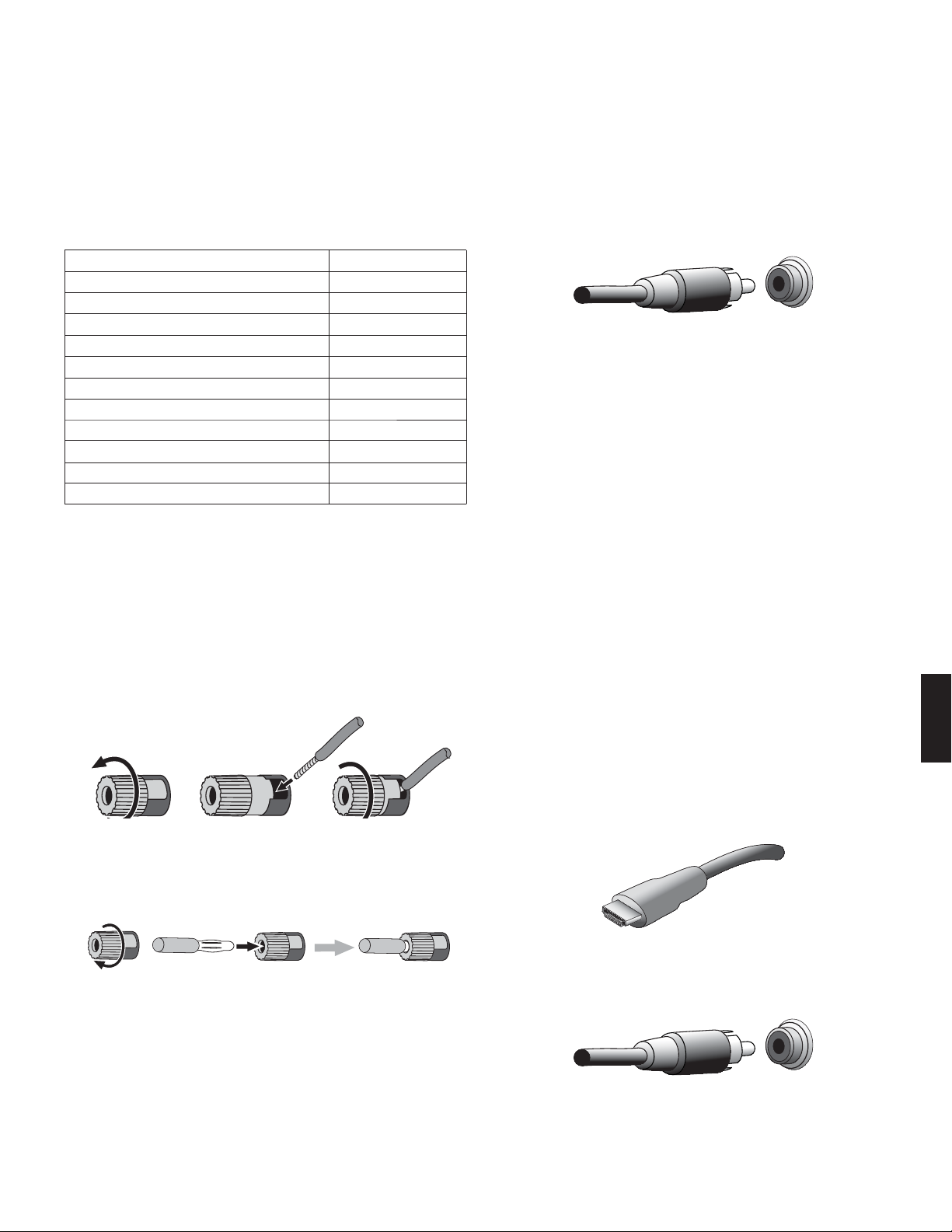
AVR 1650/AVR 165
Anslutningar av en hemmabioanläggning
Anslutningar av en hemmabioanläggning
Det finns olika typer av ljud och videoanslutningar som kan används för att ansluta
receivern till högtalarna, din TV eller TV-skärm och dina signalkällor. Consumer
Electronics Association har etablerat följande CEA® färgkodning.
Anslutning Färgguide Tabell
Analog Audio anslutning Färg
front vänster/höger vit/röd
center grönt
Surround vänster/höger blå/grå
Subbas lila
Digital Audio Connection Färg
koaxial (ingång eller utgång) orange
optisk ingång svart
optisk utgång grå
Analog Videoanslutning Färg
komponentvideo röd/grön/blå
kompositvideo gul
Högtalaranslutningar
Högtalarkablarna överför den förstärka signalen från receiverns högtalarterminaler till
alla högtalarna. Varje kabel innehåller två ledare, som är markerade på något sätt, t.ex.
med färger eller ränder.
Markeringen gör att det blir enkelt att koppla högtalarna till receivern, så att du får rätt
polaritet, om du gör fel här kommer ditt systems basåtergivning bli klart sämre. Varje
högtalare är ansluten till receiverns högtalarterminaler med två ledningar, en positiv (+)
och en negativ (-). Anslut alltid den positiva terminalen på högtalaren, som vanligtvis är
färgad röd, till den positiva polen på receivern, som är färgad enligt färgguide tabellen
ovan. De negativa terminalerna på högtalarna och receivern är svarta.
Din AVR använder skruvterminaler som kan acceptera både avskalade kablar eller
banankontakter. Avskalade kablar installeras enligt nedan:
1. Skruva terminalen
moturs
Banankontakter förs in i hålet i mitten av terminalen, som visas nedan:
A. Skruva medurs B. Sätt i Banankontakten
2. Stick in en
avskalad kabel
i hålet
3. Skruva terminalen
medurs
Subbas Anslutningar
Subbasen är en högtalare avsedd för återgivning av enbart de låga (bas) frekvenserna,
dessa frekvenser kräver mer effekt. För att få bästa resultat, har de flesta
högtalaretillverkare aktiva subbasar som har en egen förstärkare. Använd en RCAljudkabel (Ingår inte) att göra en linjenivå (icke-förstärkt) anslutning från AVR Subbas
utgång till motsvarande ingång på subbasen.
Även om AVR lila subbasutgång liknar en fullregister utgång för analogt ljud är det en
filtrerad signal där endast låga frekvenser kan passera. Anslut inte denna utgång till
någon annan produkt än en subbas.
Anslutning av Signalkällor
Audio och video signaler har sitt ursprung i en signalkälla (komponenter där signalen
kommer från) såsom Blu-ray Disc eller DVD spelare, CD-spelare, DVR (Digital Video
inspelare) eller andra inspelare, bandspelare, spelkonsoler, kabel eller satellit-TVtuner, iPod eller iPhone (dockad i en yttre The Bridge IIIP dockningsstation) eller MP3spelare. AVR FM/AM-radio räknas också som en källa, även om inga externa kontakter
behövs mer än AVR-FM och AM-antennerna. Separata anslutningar krävs för ljud och
video signalerna, med undantag för digitala HDMI kontakter. Den typ av anslutning du
använder beror på signalkällan, på din TV eller bildskärm.
Digital Audio Anslutningar - HDMI
Det finns två typer av ljudanslutningar - digitala och analoga. Digitala ljudsignaler krävs
för att lyssna på en kodad signal med de digitala surround-lägen, såsom Dolby Digital
och DTS, eller för okomprimerat PCM digitalt ljud. Din AVR har tre typer avdigitalt ljud
anslutningar: HDMI, koaxial och optisk. Använd inte mer än en typ avdigital ljudkontakt
för varje källa. Men det är okej att göra både analog och digital ljudanslutning till samma
källa.
Din AVR är utrustad med fyra HDMI ingångar på baksidan och en HDMI monitor utgång.
HDMI teknologin möjliggör digital audio och video överföring med en enda kabel, vilket
också ger den högsta kvalitet på bild och ljud. Om din TV eller videoskärm har en HDMI
ingång, gör en HDMI anslutning från varje signalkälla till receivern. Vanligtvis är en
separat digital ljudanslutning inte nödvändig.
AVR: s HDMI Monitor Utgång innehåller en Audio Return Channel (ARC) som kopplar en
digital signal från din TV eller bildskärm tillbaka till receivern. Det gör att du kan lyssna
på HDMI produkter som är anslutna direkt till din TV (t.ex. en Internetanslutning) utan att
göra en extra anslutning från produkten till receivern. Den ARC är aktiv när TV: n är vald
som källa. Se
HDMI kontakten är utformad för enkel plug-in (se illustration nedan), och HDMI-kabel
bör inte vara längre än 3 m. Om din skärm har en DVI ingång och är HDCP kompatibel,
använd en HDMI till DVI adapter (ingår ej), och göra sen en separat audio anslutning.
Systeminstallation
, på sidan 23 för mer information.
SVENSKA
Anslut alltid färgade (+) terminal på AVR till (+) terminal på högtalaren (Vanligtvis röda),
och den svarta (-) terminalen på AVR till (-) terminalen på högtalaren (Vanligtvis svart).
VIKTIGT: Kontrollera att (+) och (-) kablarna inte vidrör varandra eller den andra
terminalen. Om kablarna berör varandra kan detta orsaka en kortslutning som
kan skada din receiver eller förstärkare.
Digital Audio Anslutningar - Coaxial
Koaxiala digitala ljudutgångar brukar vara färgkodade i orange. Även om de ser ut som
en standard analog RCA uttag, ska du inte ansluta koaxiala digitala ljudutgångar till
analoga ingångar eller vice versa.
11
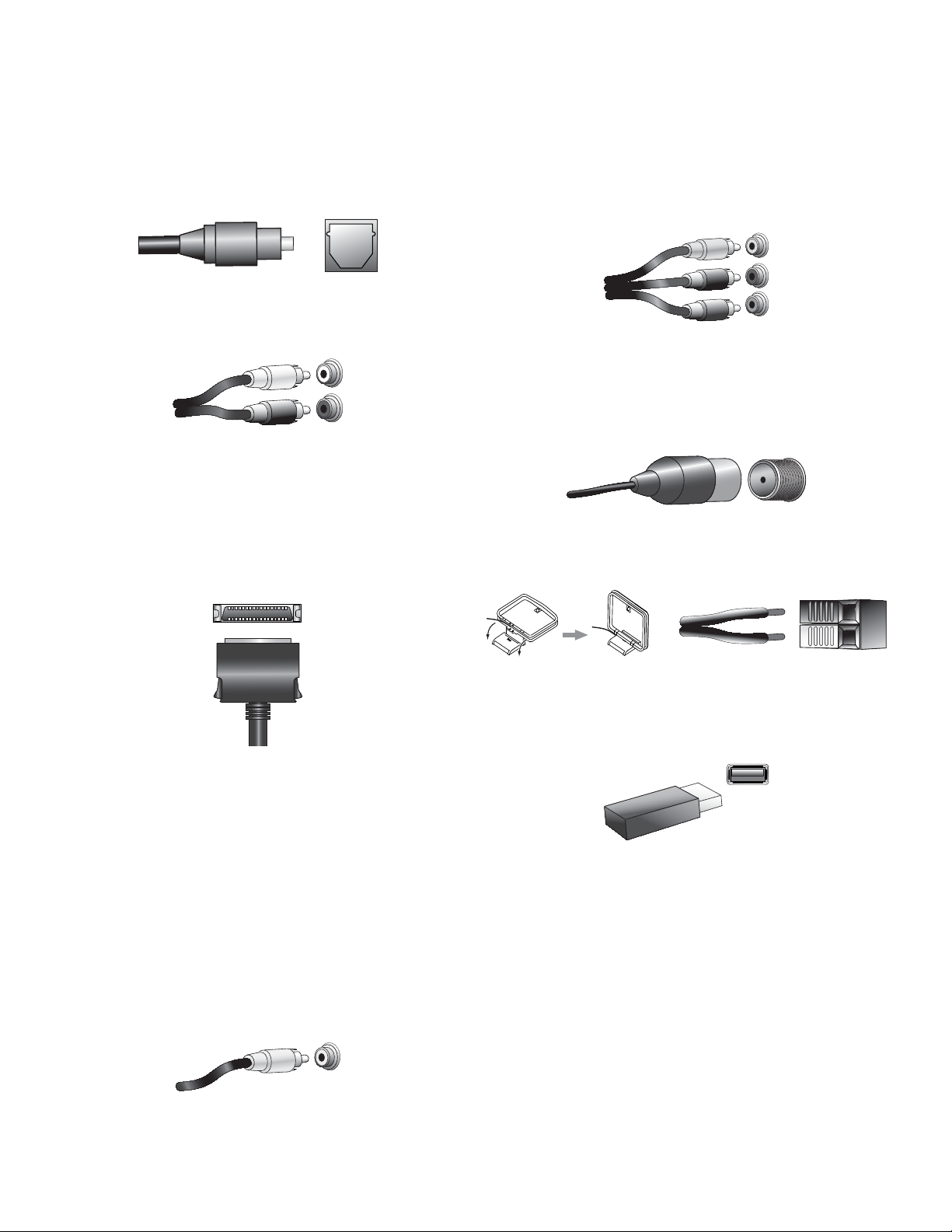
AVR 1650/AVR 165 Anslutningar av en hemmabioanläggning, fortsättning
Digital Audio Anslutningar - Optisk
En Optiskt digital ljudkontakt har normalt en slutare för att skydda dem från damm.
Slutaren öppnas som kabeln sätts i. En Optisk ingångs kontakt har en svart slutare,
medan den optiska utgången har en grå slutare.
Analoga ljudanslutningar
En tvåkanals analog signal kräver en stereo ljudkabel, med en kontakt för vänster
kanal (vit) och en för höger kanal (röd). Dessa två kontakter sitter vanligtvis ihop med
varandra.
För en signalkälla som har både har digitala och analoga ljudutgångar, kan du göra båda
anslutningar.
De analoga anslutningarna sänder även en signal till de analoga Record Output
kontakterna. Du kan spela in material från Blu-ray Disc inspelningar, DVD eller andra
kopieringsskyddade källor enbart över de analoga anslutningar. Kom ihåg att följa alla
lagar om upphovsrätt om du väljer att göra en kopia för eget bruk.
The Bridge IIIP Anslutning
Din receiver har en egen särskild kontakt för en The Bridge IIIP dockningsstation (Säljs
separat) för iPod eller iPhone.
Analog Video Anslutningar - komponentvideo
Komponent video separerar videosignalen i tre delar - en ljusstyrka ("Y") och två
samplade färgsignaler ("Pb" och "Pr") - som skickas med tre separata kablar som är
färgkodade grön (Y), blå (Pb) och röd (Pr). Komponent videokablar har tre separata grön,
blå och röd kontakt till en enda kabel, finns att köpa i radiohandeln.
Om din TV eller bildskärm har en HDMI anslutning rekommenderar vi det för bästa
möjliga kvalitet Din AVR konverterar analoga komponent videosignaler till HDMI-format,
med uppskalning ill HD-upplösningen 1080p.
Radio Anslutningar
Din AVR använder separata terminaler för de medföljande FM-och AM-antennerna.
FM-antennen använder en 75-ohms F-kontakt.
AM-antenn använder fjäderkläm terminaler. Efter monteringen av antennen enligt
nedan, tryck på spakarna för att öppna kontakterna och för in den avskalade kablen i
öppningarna, och släpp sen spakarna för att fästa ledarna. Antennens ledningar är inte
polariserad, så du kan inte koppla fel här.
Videoanslutningar
Många källor har både ljud och videosignaler (t.ex. Blu-ray Disc-, DVD spelare, kabelTV-box, HDTV mottagare, satellit box, VCR, DVR). Förutom en ljudanslutning enligt ovan,
skall du göra en video anslutning för vardera av dessa källor. Gör endast en typ av
videoanslutning för varje produkt.
Digitala Video Anslutningar
Om du redan har anslutit en källa enhet till en av AVR: s HDMI ingångar, har du
automatiskt en videoanslutning för produkten, eftersom HDMI kabeln har både digitalt
ljud och digitala video signaler.
Analog videoanslutning - Komposit video
På din AVR används två typer av analoga video anslutningar: komposit video och
komponent video.
Komposit video är den grundläggande anslutningen, den mest vanliga. Både krominans
(Färg) och luminans (intensitet) delarna i videosignalen överförs med en enda kabel. Den
har oftast en gul färg och ser ut som en analog ljudutgång. Anslut inte en komposit video
utgång till en analog eller koaxial digital ljuduttag, eller vice versa.
USB-port
USB-porten på din AVR används för firmware uppgraderingar. Om en uppgradering
för AVR operativsystemet släpps i framtiden, kommer du att kunna ladda ner den till
receivern och använda denna port. Kompletta instruktioner kommer att ges vid detta
tillfället.
VIKTIGT: Anslut inte en dator eller annan USB/controller till AVR USB port, om du
gör så kan du skada både AVR och den andra produkten.
12
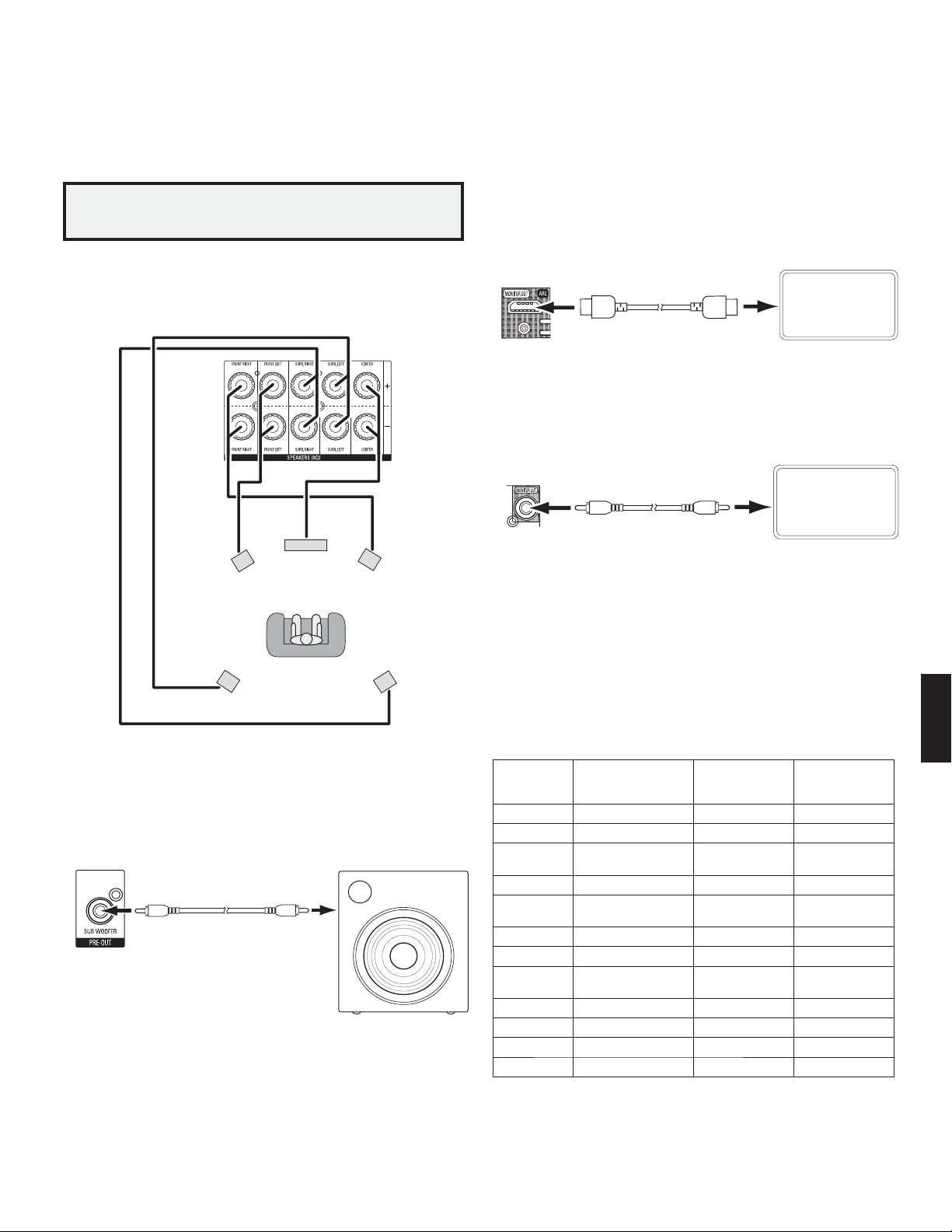
AVR 1650/AVR 165
Anslutningar
Anslutningar
Viktigt: Innan du gör några anslutningar till receivern, skall du förvissa dig om
att receivern inte är inkopplad till ett vägguttag. Om du gör anslutningar när
receivern är inkopplad kan detta innebära att dina högtalare kan skadas.
Anslut dina högtalare
Efter det att du har placerat dina högtalare enligt
högtalare enligt den färgkodning som finns på högtalarterminalen och som finns förklarat
i
Högtalaranslutningar
på sidan 11. Anslut högtalarna så som det visas på bilden.
FL
Koppla in subbasen
Använd en mono RCA kabel för att ansluta AVR's Subbas Pre-Out till din subbas.
Kontrollera i bruksanvisningen för din subbas för specifik information om inkoppling
AVR
Subbas utgång Aktiv Subbas
RCA Ljudkabel
(medföljer inte)
info
på sidan 10, anslut sen dina
C
FR
SRSL
Anslut din TV eller bildskärm
HDMI Monitor Out Utgång
Om din TV har en HDMI-anslutning och du har HDMI eller komponentvideo- källa, använd
en HDMI-kabel (medföljer ej) för att ansluta din TV till receiverns HDMI Monitor Out. Det
kommer att ge bästa möjliga bildkvalitet
AVR HDMI
Monitor Out
Utgång
HDMI kabel
(Medföljer inte)
Komposit Video Monitor Out Utgång
Om din TV inte har en HDMI kontakt, eller om din TV har en HDMI kontakt men du ansluter
en källa som endast har Komposit video anslutningar, använd en kompositvideokabel
(ingår inte) för att ansluta receiverns Composite Monitor Out till TV: ns Komposit
videokontakt.
AVR Komposit
Monitor Out
Utgång
Kompositvideokabel
(ingår inte)
TV
TV
Anslut dina Signalkällor
Signalkällor är produkter som, Blu-ray spelare, DVD spelare, kabel, satellit mottagare
eller en HD box. Receivern har många olika typer av ingångar för dina ljud och bild
anslutningar: HDMI, Komponent, Komposit, Optisk digital, Koaxial digital och analoga.
Anslutningarna är dedikerade för de mest troliga signalkällorna.
Varje knapp för signalkällorna är styrda till HDMI anslutning eller analog ljudanslutning
(detta finns angivet i tabellen här nedanför). För att göra en flexibel anslutning och
inställning av ditt system, har du möjlighet att ställa in receivern så att du kan styra den
digitala ingången till alla video AVR källor.
När du ansluter din källa komponenter, fyll i "Source Device Connected" kolumnen
i tabellen nedan - det kommer att göra det lättare för dig att tilldela den digitala
ljudingångarna och komponentvideo kontakten senare i installationsprocessen
AVR Källknapp/
Analog
Ljudanslutning
Video 1 Kabel eller Satellit Radio
Video 2 DVD Inspelare eller VCR
DVD
CD CD Spelare
Tap e
Aux Portabel Media Spelare
The Bridge IIIP iPod/iPhone
AVR Käll Knapp/
HDMI Anslutning
HDMI 1 _ _ _ _
HDMI 2 _ _ _ _
HDMI 3 _ _ _ _
HDMI 4 _ _ _ _
Ingångs Anslutning och Käll Knapparna
Rekommenderad Typ av
Källa
Blu-ray Spelare eller DVD
Spelare
Kassett Däck eller
Ljudinspelare
---- Ansluten Källa
Ansluten Källa
Tilldelad Digital Audio
Anslutning
Tilldelad Digital Audio
Anslutning
SVENSKA
13

AVR 1650/AVR 165 Anslutningar, fortsättning
HDMI-enheter
Om någon av dina källor har HDMI kontakt, använd dessa för bästa möjliga bild och ljud
kvalitet. Eftersom HDMI kabeln både har digital video och digital ljud signal, behöver du
inte göra några ytterligare ljudanslutningar för de produkter som du ansluter via HDMI
kablar, men du kan tilldela en av de digitala ljudingångarna till en av HDMI ingångarna.
OM du har en TV eller någon annan källa som har HDMI Audio Return funktion, kan du
få ljudet från din TV via din HDMI Monitor Out och därmed behöver du inte göra någon
separat ljudanslutning till din receiver.
AVR
HDMI Anslutning
HDMI Kabel
(ingår inte)
HDMI utrustad Signalkälla
Komponent Video enheter
Om din Blu-ray spelare eller DVD-spelare inte har en HDMI-kontakt men har en komponent
video-kontakt kommer komponent video-kontakten ger den bästa möjliga bildkvalitet.
Du kommer också att behöva göra en ljuanslutning från spelaren till receivern
AVR DVD Komponent
Video Anslutning
Till en
HDMI
Utgång
Signalkällor med Optiska digitalutgång
Om din källa har en optisk digital utgång, anslut den till AVR's optiska digital ingång.
OBS: Gör endast en typ av digital anslutning (HDMI, optisk eller koaxial) från varje källa.
AVR Digital
Audio Anslutning
Optisk Digital Kabel
(ingår inte)
Signalkälla med
Optisk Digital utgång
Signalkällor med en Koaxial digitalutgång
Om din källa har en Koaxial digital utgång, anslut den till AVR's Koaxial digital ingång.
OBS: Gör endast en typ av digital anslutning (HDMI, optisk eller koaxial) från varje källa.
AVR Digital
Audio Anslutning
Koaxial Digital Kabel
(ingår inte)
Till en
Optisk Digitalutgång
Till en Koaxial
Digitalutgång
Komponent Kabel
(ingår inte)
Komponent Video-utrustad Blu-
ray spelare eller DVD spelare
Komposit Videokällor
Du kommer att behöva göra en komposit video anslutning från din källa, om den inte
har någon HDMI eller komponet video möjlighet. Du behöver också ansluta den analoga
ljudutgången från din källa till receiverns analoga ljudingångar.
VIKTIGT: Om du ansluter din Blu-ray eller DVD spelare till receiverns Komponent Video
Ingång, skall du inte ansluta receiverns DVD Komposit Video Ingång.
AVR Komposit
Video Anslutning
Komposit Kabel
(ingår inte)
Komposit video utrustad
Till en Komponent
video Utgång
Till en Komposit
video Utgång
Videokälla
Signalkälla med
Koaxial Digital utgång
Analoga ljudkällor
Gör en analog anslutning från din signalkälla som inte har HDMI eller digitala utgångar.
OM du ansluter en videokälla till DVD, Video 1 eller Video 2 ljudingångar, måste du också
ansluta källans komposit video utgång till receiverns komposit video ingång.
AVR Analog
Audio Kontakter
Stereo Ljudkabel
(ingår inte)
Källa med Analoga utgångar
Stereo Analog
Ljudutgång
14

AVR 1650/AVR 165
Anslutningar, fortsättning
Bandspelare
Anslut en analog ljudinspelares ingångar till AVR's analoga ljudutgångar Tape Out . Du
kan spela in all analoga ljudsignaler.
Anslutning av AVR
Analog Ljudinspelare
Stereo Ljudkabel
(ingår inte)
Bandspelare med Analoga ingångar
Du kan ansluta receiverns Optiska digitalutgång till en digital inspelares optiska digitala
ingång. Du kan spela in både optiska och koaxiala ingångssignaler.
Anslutning av Digital
Ljudinspelare
Optisk Digitalkabel
(ingår inte)
Stereo Analog
Ljudingång
Optisk Digital
ingång
Anslut radion Antennerna
Anslut FM antennen (ingår) till receiverns FM 75 Ohm Radio antenn anslutning. s För
bästa mottagning, veckla ut FM-antennen så långt som möjligt.
Vrid ut den levererade AM antennen som du ser på bilden coh anslut den till AVR's AM s
och Gnd kontakterna. (Du kan ansluta vilken del av kabeln som helst till kontakterna,
finns ingen + eller -). Vrid antennen till du får den lästa nivån av bakgrundsbrus.
AVR Radioantenn
Anslutning
FM Antenn (ingår)
AM Antenn
(ingår)
Vik antennen utåt.
Anslut IR utrustning
Receiverns IR ingång och utgång, gör det möjligt att fjärrstyra receivern på flera sätt.
När du placerar receivern i ett skåp eller på långt avstånd från brukaren, du kan då s
ansluta en yttre IR receiver som Harman Kardon HE 1000 (finns att köpa separat) till
receiverns IR Remote uttag.
En yttre
IR receiver
AVR IR Remote
uttag
Inspelningsbar Digital produkt
Videobandspelare
Anslut en analog videoinspelares ingång till AVR's Video 2 Out komposit video kontakt
och dess ljudanslutning till AVR's Video 2 Out analog audio kontakter. Du kan spela in
alla anloga videosignaler.
AVR Analoga
AVR Analoga
Ljudkontakter
Videokontakter
Analog Ljud/bild kabel
(ingår inte)
Analog Videobandspelare
Analog Ljud/
Bild ingång
Anslut The Bridge IIIP
Anslut The Brigde IIIP (medföljer inte) till receiverns The Bridge IIIP ingång. Tryck in
kontakten till det ”snäpper” till. VIKTIGT: Anslut endast The Bridge IIIP när AVR's
strömbrytare är i läge ”OFF”.
AVR The Bridge IIIP
Anslutning
AVR och
signalkällor inne
i ett skåp.
Om någon signalkälla har en IR ingång, kan du använda en 3,5 mm miniplugg s
signalkabel ( ingår ej) för att ansluta till receiverns Remote Out utgång till signalkällans
IR ingång.
En yttre IR receiver
AVR 1650/AVR 165
Mono 3,5 mm
Signalkällor med
Remote In/utgångar
signalkabel
med miniplugg
(ingår ej)
SVENSKA
The Bridge IIIP
För att styra mer än en signalkälla genom receiverns IR Remote utgång. Skall du koppla
dom i serie med varandra, från utgång på den ena till ingången på nästa, med start från
receiverns utgång.
15

AVR 1650/AVR 165
Anslutningar, fortsättning,
och Ställa in fjärrkontrollen
Anslut 12V Trigger utgång
Om ditt system har någon produkt som kan kontrolleras av en DC triggersignal, anslut
den till AVR 12V Trigger kontakten med en mono 3,5 mm mini-plug signalkabel. AVR
kommer att leverera en 12V DC (100mA) trigger signal när receivern är påslagen.
AVR
Mono 3,5 mm Mini-
Enhet med
Trigger in Kontakt
Plug signalkabel
(medföljer inte)
Anslut nätkabeln
Anslut nätsladden till AVR: s AC Ingångskontakt och sedan till ett fungerande vägguttag.
AVR Nät Kontakt
Vägguttag
Nätkabel (ingår)
Ställ in fjärrkontrollen
Installera batterier i fjärrkontrollen
Ta bort fjärrkontrollens batteri lucka, sätt i de tre levererade AAA batterierna som visas i
illustrationen. Sätt sen tillbaka batteriluckan
OBS: Ta bort skyddsplasten på receiverns framsida så att den inte påverkar fjärrkontrollen
effektivitet.
Programmera fjärrkontrollen för att styra
flera signalkällor och din TV
Förutom att styra AVR själv och AM/FM radio, kan du programmera fjärrkontrollen för att
styra upp till nio ytterligare audio/videokällor plus din TV. Fjärrkontrollen är kan också
styra din iPod eller iPhone när en sådan är dockad i en ansluten The Bridge IIIP (ingår
ej).
När du har programmerat fjärrkontrollen kan du växla fjärrkontrollens kontroll-läge
för en viss källa genom att trycka på fjärrkontrollens Source Selector knappen för den
enheten. För att styra AVR igen, tryck på fjärrkontrollens AVR knapp.
Innan du börjar programmera fjärrkontrollen, titta på anslutningarna som du gjort och
som du har fyllt i på
tilldelas de komponenter som du kopplat in enligt tabellen: s "Anslutna Signalkällor"
kolumnen.
Slå på produkten som du vill fjärrkontrollen skall styra.1.
Slå upp siffrorna för produkten i tabellerna A11 - A17 i tillägget. Skriv ner siffrorna så 2.
du har de tillgängliga.
Tryck och håll ner Source Selector knappen för att källenheten tills Program 3.
Indikator LED på fjärrkontrollen börjar blinka, släpp sedan. (Detta förfarande ställer
fjärrkontrollen i programmerings läge.)
OBS: Om du programmera en av de fyra HDMI knapparna, måste du också trycka på
Source Selector knappen för den typ av enhet som du vill styra:
Tryck på DVD för att styra en DVD-spelare. s
Tryck VID1 att kontrollera en VCR, DVR eller Harman Kardon Digital Media Center. s
Tryck VID2 att styra en kabel eller satellitbox. s
Rikta fjärrkontrollen mot produkten och använda fjärrkontrollens sifferknappar för att 4.
ange ett kodnummer från steg 2 ovan.
Om enheten stängs av trycker du på Source Selector knappen igen för att spara a)
koden. Source Selector knappen blinkar, och fjärrkontrollen kommer att lämna
programmeringsläget.
Om enheten inte stängs av, ange ett annat kod nummer.b)
Om det inte finns någon kod som passar din produkt, kan du söka igenom samtliga c)
koder i fjärrkontrollens bibliotek för denna typ av produkt, genom att trycka på upp
eller ned knapparna upprepade gånger tills produkten stängs av. När den gör det,
tryck på Source Selector knappen för att spara koden.
Kontrollera att alla funktioner fungerar korrekt. Ibland använder en del tillverkare 5.
samma Power kod för flera modeller, medan andra koder kan variera. Upprepa denna
process tills du har programmerat ett tillfredsställande uppsättning koder som styr
och kontrollerar de flesta av produktens funktioner.
Om du sökte via fjärrkontrollens kod bibliotek för att hitta koden, kan du ta reda 6.
på vilka kodnummer när du har programmerat genom att trycka och hålla Source
Selector knappen inne för att åter komma in i programmeringsläget. Tryck sedan på
fjärrkontrollens OK-knapp, och Program Indicator lysdioden blinkar koden sekvens.
En blinkning är "1", två blinkningar representera "2" och så vidare. En rad snabba
blinkningar representerar "0". Skriv ned koden som programmerats för varje enhet i
tabell A7 i tillägget.
Upprepa steg 3 - 6 för varje källa du vill styra med fjärrkontrollen.
I allmänhet beskriver markeringen på varje knapp på fjärrkontrollen knappens funktion
när den används för att styra receivern. En del knappar kan få en helt annan funktion när
den används för att styra en annan enhet. Se
tillägget, för varje knapps funktioner med olika produkttyper.
Du kan också programmera fjärrkontrollen för att utföra makron (förprogrammerad kod
sekvenser som utför många kodkommandon med en enda knapptryckning) och "punchthrough" programmering (vilket gör att fjärrkontrollen kan styra kanal eller transport
funktioner när fjärrkontrollen i gentilgen skall styra en annan produkt). Se
fjärrkontroll Programmering
Ingångar och knappar
, på sidan 24, för med instruktioner.
tabellen på sidan 13. Signalvalsknapparna
fjärrkontrollens Funktionslista
, tabell A10 i
avancerad
16

AVR 1650/AVR 165
Uppstart av AVR
Uppstart av AVR
Sätt på AVR
Ställ baksidans huvudströmbrytare till "On." (frontpanelen POWER indikatorn lyser gul.)1.
Tryck på framsidans Power knapp.2.
StrömbrytareHuvudströmbrytare
Om du inte ska använda receivern under en längre tid, kan du lämna Main Strömbrytare
inställd på "On". När huvudströmbrytaren är avstängd, sparas alla inställningar du har
programmerat i upp till fyra veckor.
VIKTIGT: Om PROTECT meddelandet någonsin visas i displayen, stäng direkt av
receivern och dra ut nätkabeln från vägguttaget. Kontrollera alla högtalarkablar
för en eventuell kortslutning (se till så att "+" och "-" sladdarna inte berör
varandra). Om ingen sådan finns, ta produkten till en auktoriserade Harman
Kardon servicecenter för inspektion och reparation innan du använder den
igen.
Använda OSD Menyn
Även om det är möjligt att konfigurera AVR enbart med hjälp av fjärrkontrollen och
frontpanelens display, är det lättare att använda på skärmen menysystem.
För att komma åt menyn, trycker du på OSD knappen på fjärrkontrollen. Huvudmenyn
visas.
Ställ in receivern för dina högtalare
OBS: Om det finns färre än fem högtalare i ditt system, använd inte EzSet/EQ
processen. Gör istället enligt anvisningarna i
Anslut EzSet/EQ mikrofonen till AVR's Hörlurs uttag.1.
EzSet/EQ Mikrofon
(ingår)
Placera mikrofonen i öronhöjd i din lyssningsposition2. . Mikrofonen har ett gängat hål
på undersidan för montering på ett kamerastativ.
Ställ volymkontrollen på din subbas till ungefär halv nivå.3.
Starta din TV och välj den TV ingång som din AVR är ansluten enligt 4.
Videoskärm
Tryck på fjärrkontrollens OSD knapp. AVR's OSD Master Menu visas på din TV.5.
, på sidan 13.
högtalarinstallationen
AVR Hörlurs
Uttag
Anslut din TV eller
på sidan 21.
** MASTER MENU **
INPUT SETUP
SURROUND MODE
EzSet/EQ
MANUAL SETUP
SYSTEM SETUP
Använd fjärrkontrollens pil och OK knappar för att välja “EzSet/EQ”.6.
** MASTER MENU **
INPUT SETUP
SURROUND MODE
EzSet/EQ
MANUAL SETUP
SYSTEM SETUP
Huvudmenyn består av fem undermenyer: Inställning av ingångarna, surroundläge,
EzSet/EQ, Manuell inställning och Systeminstallation.
Använd Upp/Ner/Vänster/Höger-knapparna på fjärrkontrollen för att navigera i
menysystemet, och tryck på OK knappen för att välja en meny eller inställning rad, eller
att ange en ny inställning.
Den aktuella menyn, inställningsraden kommer att visas på framsidans display men
också på skärmen.
För att återgå till föregående meny, gå på "Back to the Master menyn" raden och tryck
på OK-knappen. För att gå ur menyn trycker du på OSD-knappen.
De flesta användare bör följa anvisningarna i denna
konfigurera ett grundläggande hemmabiosystem. Du kan återgå till dessa menyer som
helst att göra ytterligare justeringar, såsom de beskrivs i avsnittet
på sidorna 20 till 24.
Innan du börjar den första installationen, skall alla högtalare, bildskärmen och alla
signalkällor vara anslutna till receivern. Du ska kunna slå på receivern och visa Master
menyn när du trycker på OSD-knappen. Om det behövs, läs om ”
avsnittet i början av detta avsnitt innan du fortsätter.
Ställa in receivern
Avancerade funktioner
Gör dina Anslutningar
avsnittet för att
”
* EzSet/EQ *
SVENSKA
Place Microphone at
listening position and
plug into Headphone Jack
Do you want to start
EzSet/EQ?
YES NO
Välj “YES”.7. Konfigurationen menyn för högtalare visas.
Välj "5.1."8.
Testet kommer att börja. Se till att rummet är tyst medan tonen spelas genom 9.
högtalarna.
När testet är klar, välj "View Settings" för att se resultatet av EzSet/EQ process, eller 10.
välj "Done" för att avsluta
,
17

AVR 1650/AVR 165 Uppstart av AVR, fortsättning
Tilldela de Digitala Ljudingångarna
Granska ingångarna du noterat i tabellen för 1.
på sidan 13. Notera vilken källa du ansluten till de digitala ljud kontakterna. (Om du
inte har anslutit någon källa till de digitala ljud-kontakterna kan du hoppa över detta
avsnitt.)
Slå på TV: n och välj den TV-ingången som du anslutit receivern till i 2.
bildskärm
, på sidan 13.
Tryck på fjärrkontrollens OSD-knapp. Receiverns OSD Master menyn visas på din TV.3.
Ingångs anslutning och Käll knappar
Anslut din TV eller
** MASTER MENU **
INPUT SETUP
SURROUND SELECT
SPEAKER SETUP
SYSTEM SETUP
Använd fjärrkontrollens pil och OK knappar för att välja "Input Setup”. Input Setup-4.
menyn visas
* INPUT SETUP *
SOURCE : DVD
TITLE:
AUDIO IN : ANALOG
AUTO POLL : OFF
BXR : OFF
TONE : IN
BASS : 0
TREBLE : 0
BACK TO MASTER MENU
För varje källa du kopplat till en digital ljudingång.5.
Använd fjärrkontrollen upp och ned pilar för att välja "Source".a) Använd vänster och
höger pilknapp för att ändra den angivna källan till en av de källor du har kopplat
till en digital ljudingång.
Använd fjärrkontrollens nedåtpil för att välja "Audio In".b)
Ytterligare Inställning av ingångarnas menyalternativ
Du kan även justera följande inställningar för varje källa:
Titel: Du kan ändra visningsnamn för någon källa (utom radio). Den här funktionen kan
hjälpa dig att välja rätt källa även när du har glömt vilken inkoppling du har gjort.
Flytta markören till Title raden och tryck på OK. En markering kommer att blinka.1.
Använd Upp/Ner knapparna för att bläddra igenom alfabetet i stora och små bokstäver, 2.
siffror och skiljetecken. När du har valt önskat tecken tryck på Högerknappen för att
flytta till nästa plats. Tryck Högerknappen två gånger för att lämna ett tomt utrymme.
Tryck på knappen OK när du är klar.3.
Auto Poll: Auto Poll-funktionen används när både en analog och en digital ljud anslutning
har gjorts för en signalkälla. Om ingen digital signal är tillgänglig kommer receivern
automatiskt att växla till en analog ingång för källan. Denna situation kan uppstå med
vissa kablar eller satellit-tv-sändningar, där vissa kanaler sänds med digitalt ljud och
andra med analoga ljud, eller när en DVD spelare är pausad eller stoppad.
För vissa källor som DVD spelare, är Auto Poll-funktionen onödig och kan tas bort. För att
stänga Auto Poll. flytta markören till Auto Poll raden och tryck på Vänster/Höger knapp
tills OFF visas. Med Auto Poll avstängd, kommer AVR kontrollera om det finns någon
signal på den ljudingång som är dedikerad för.
De återstående Input Setup menyalternativen justerar receiverns ljudkvalitet för just
denna signalkälla och kan därför hoppas över vid denna tidpunkt. För de flesta lyssnare
rekommenderar vi lämnar dessa inställningar på sina fabriksinställningar, så att du kan
njuta av ljudet som finns på din favoritfilm eller favorit artist.
BXR: förbättrar basåtergivningen när du spelar upp MP3-spår. Välj På eller lämna den i
standard inställningen för icke-MP3-ljud källor.
Tone: Denna inställning avgör om diskant och bas kontrollerna är aktiverade. När
denna linje är inställt på OFF, är tonkontrollerna urkopplade, du kan då inge göra några
justeringar. När den är inställd på ON, är bas och diskant inkopplade och kan ökas eller
minskas, enligt önskemål (se nedan).
Bas och diskant: Ökar eller minskar de låga eller de höga frekvenserna med upp till 10
dB. Ställ in med Vänster/Höger knapparna, du kan ändra inställning i 2dB steg.
När du är klar trycker du på fjärrkontrollens OSD-knapp för att stänga av meny på
skärmen.
* INPUT SETUP *
SOURCE : DVD
TITLE:
AUDIO IN : OPT 1
AUTO POLL : ON
BXR : OFF
TONE : IN
BASS : 0
TREBLE : 0
Använd fjärrkontrollens vänster och höger pilknapp för att välja den digitala c)
ljudingång som du har kopplat källenheten till.
BACK TO MASTER MENU
18

AVR 1650/AVR 165
AVR Handhavande
AVR Handhavande
Nu när du har installerat dina produkter och gjort en grundläggande konfiguration är du
redo att börja njuta av din hemmabioanläggning.
Ställa in volymen
Justera volymen antingen genom att vrida på frontpanelen volym ratt (medurs för att
öka volym eller motsols för att minska volym) eller genom att trycka på Volym upp/ner
knapparna på fjärrkontrollen. Volymen visas som i decibel (dB) i negativa tal under 0dB
som är referenspunkt.
0dB är den maximala rekommenderade volymen för din AVR. Även om det är möjligt att
öka volymen en bit till, rekommenderar vi det inte eftersom det kan skada din hörsel
och dina högtalare. För vissa signaler som innehåller mycket dynamisk, kan även 0dB
vara för högt, så att du kan få skador på din utrustning. Var försiktig när det gäller
volymnivå.
Tillfällig Dämpning av ljudet
Om du vill stänga alla högtalare och hörlurar, trycker du på Mute knappen på
fjärrkontrollen. Om du har någon pågående inspelning kommer denna inte att påverkas.
Meddelandet MUTE visas i frontpanelen som en påminnelse. För att återgå till normal
nivå igen, tryck på Mute knappen igen, eller justera volymen.
Lyssna i hörlurar
Anslut ett par hörlurar med en 1/4-tums stereokontakt till frontpanelens hörlursuttag,
för enskilt lyssnande. Grundinställningen för hörlurar Bypass ger en konventionell
2-kanals signal till hörlurarna. Tryck på Surround läges knappen på framsidan eller
använda fjärrkontrollen och OSD för att byta till HARMAN hörlur virtuellt surroundljud
som simulerar en 5.1-kanals ljudbild. Inga andra surroundlägen finns tillgängliga för
hörlurar.
Välja en källa
Det finns två olika sätt att välja en källa:
Tryck på framsidan SOURCE SELECT-knapparna. s
Du kan välja en källa direkt genom att trycka på Source knapparna på fjärrkontrol- s
len.
Receivern väljer de ljud och videoingångar som du har styrt till signalkällan och alla
andra inställningar du gjorde under installationen.
Källans namn, ljud och videoingångar och surround läge kommer att visas på
frontpanelen.
Video Felsökningstips
Om det inte finns någon bild:
Kontrollera val av källa. s
Kontrollera alla anslutningar för en lös eller felaktig anslutning. s
Kontrollera så att du har valt rätt videoingång på din TV/bildskärm. s
Fler tips för felsökning HDMI anslutningar
Stäng av alla apparater (inklusive TV, AVR och alla signalkällor). s
Koppla ur HDMI-kablar, med början i kabeln mellan receivern och TV: n och s
fortsätter med kablar mellan AVR och varje källa.
Återkoppla noga kablarna från signalkällan till receivern. Anslut sist kabeln från s
receivern till TV.
Slå på enheterna i följande ordning: TV, AVR, signalkälla. s
OBS: Beroende på de ingående berörda komponenternas komplexitet i den
nödvändiga kommunikationen mellan olika HDMI produkter. Detta kan göra
att det kan att upp till en minut innan alla funktioner är klara, såsom input,
omkoppling eller växling mellan SD och HD-kanaler.
Lyssna på FM och AM-radio
Välj AM/FM. Använd Tuning Upp/Ner-knapparna för att ställa in en station, denna kommer
att visas på frontpanelens display och TV-skärmen.
AVR standard är en automatisk inställning, vilket innebär varje tryck på Tuning upp/
nerknapparna söker tills en station med godtagbar signalstyrka har hittats. För att växla
till manuell sökning, där varje tryck på en knapp Tuning steg via en enskild frekvenssteg,
skall du trycka på Tuning knappen Mode. Varje tryck på sökfunktion knappen växlar
mellan automatisk och manuell inställnings lägen.
När du har ställer in en FM-station och växlar mellan sökfunktionerna sker också
växling radio mellan stereo och mono. (Mono mottagning kan förbättra mottagningen
av svagare stationer.)
Förinställda stationer
Totalt 30 stationer (AM och FM tillsammans) kan lagras som förval. När den önskade
stationen har ställts in i, tryck på Memory knappen på fjärrkontrollen, och två streck
kommer att blinka på frontpanelen display. Använd sifferknapparna för att ange önskat
förvalsnummer.
För att ställa in en förinställd station, tryck på Förval Upp/Ner knapparna eller ange det
förinställda numret med sifferknapparna.
Lyssna på en iPod/iPhone
När The Bridge IIIP är ansluten till sin ingång på AVR och en iPod eller iPhone är dockad
kan du spela upp signaler från din iPod eller iPhone genom ditt audio/video-system,
styra din iPod eller iPhone med hjälp av fjärrkontrollen eller AVR: s reglage på framsidan,
se navigerings meddelanden på AVR frontpanel eller ansluten TV-skärm och ladda din
iPod eller iPhone.
När detta skrivs, stödjer din AVR ljuduppspelning från följande Apple produkter: iPod
classic, iPod nano 3G, iPod nano 4G, iPod nano 5G, iPod nano 6G, iPod touch, iPod touch
2G, iPod 3G touch, iPod touch 4G, iPhone, iPhone 3G, iPhone 3GS, iPhone 4G. Det finns
aktuell information, se vår webbplats: www.harmankardon.com.
Efter dockningen av en iPod eller iPhone i The Bridge IIIP väljer du Bridge Selector
knappen på fjärrkontrollen. "Bridge" visas på frontpanelens display och en The Bridge
skärm visas på den TV som är ansluten till receivern.
SONG : Previously Disenchanted
JugalbandiARTIST:
ALBUM :
Yellow Star Mailing List
10 : 17 15: 33
Skärmen kommer att visa den låt som spelas, artist, album, förfluten tid, spelläge och
totalt antal spår . Använd fjärrkontrollens Transport knappar för att styra uppspelningen.
Navigera iPod/iPhone menyerna
Genom att trycka på fjärrkontrollens Högtalarinställning (Meny) knappen medan en iPod/
iPhone enheten spelar i The Bridge IIIP, visas iPod/iPhone meny på en ansluten TV:
Menu
Playlists
Artists
Albums
Songs
Podcasts
Genres
Composers
Använd Upp/Ner och OK-knapparna för att navigera genom listan och välj önskad
kategori. När kategorin skärmbilden visas, använd Upp/Ner och OK för att navigera inom
kategorin och gör ditt val. OBS: Alla kategorier kan förekomma med alla iPod/iPhoneenheter.
För att återgå till föregående meny skärm, detta kan du göra när som helst genom att s
trycka på Högtalarinställning (Meny) knappen.
SVENSKA
19

AVR 1650/AVR 165
AVR Handhavande, fortsättning,
och Avancerade funktioner
Välja Surroundlägen
Välja ett surroundläge kan vara så enkelt eller avancerat som ditt individuella system och
din smak. Känn dig fri att experimentera, och du kan hitta några egna favoriter för vissa
källor eller programtyper. Du kan hitta mer detaljerad information om surroundlägena i
Ljudbearbetning och Surround Sound
För att välja ett surroundläge, trycker du på OSD-knappen på fjärrkontrollen för att visa
Master meny:
Använd Upp/Ner och OK för att välja surroundläge. På Surround Mode menyn visas:
Använd Upp/ Ner och OK för att välja önskad surround läge kategori.
Auto Select: För ett digitalt program, till exempel en film som spelats in med Dolby
Digital eller DTS ljudspår, kommer receivern automatiskt att använda ljudspåret som
filmen har som standard spår. För 2-kanals analog och PCM program använder AVR
Logic 7 Movie, Logic 7 Music eller Logic 7 Game-läget, beroende på källan.
Virtual Surround: När endast har två högtalare i systemet, kan du använda HARMAN
virtuell surround för att simulera en ljudbild som virtualiserar de högtalare som du ”inte
har”.
Stereo: När du vill ha 2-kanaligt ljud, välja det antal högtalare du vill använda för din
uppspelning:
"2 CH Stereo" använder två högtalare. s
"5 CH Stereo" spelar vänster kanal signal genom vänster front och surround vänster s
högtalare, höger kanal signal genom de främre höger och surround höger högtalare,
och en summerad mono signal via centerhögtalaren.
Film: Välj bland följande när du vill ha ett surroundläge för filmuppspelning: Logic 7
Movie eller Dolby Pro Logic II Movie.
Musik: Välj bland följande när du vill ha en surroundläge för uppspelning av musik: Logic
7 Music eller Dolby Pro Logic II Music. Dolby Pro Logic II Music läget ger några ytterligare
inställningar. Se
Video Game: Välj bland följande när du vill ha en surroundläge för spel Logic 7 Game
eller Dolby Pro Logic II Game.
När du har valt surroundläge kategorin kommer Läge menyn att visas:
Ljudbearbetning och Surround Sound
på denna sida.
** MASTER MENU **
INPUT SETUP
SURROUND MODE
EzSet/EQ
MANUAL SETUP
SYSTEM SETUP
* MODE : MUSIC *
DOLBY PLII MUSIC
CENTER WIDTH : 3
DIMENSION : 0
PANORAMA : Off
BACK TO MASTER MENU
på denna sida, mer information.
* MODE : MUSIC *
DOLBY PLII MUSIC
CENTER WIDTH : 3
DIMENSION : 0
PANORAMA : Off
BACK TO MASTER MENU
Använd Vänster/Höger-knapparna för att ändra surroundläge.
Du kan också välja surroundläge med hjälp av AVR knapparna på frontpanelen:
Tryck på Surr MODE. Displayen visar surroundmode kategori och surroundläge.1.
Om du vill ändra surroundläge inom surround-mode kategori trycker du på Surround 2.
Val Upp /Ner knapparna. Vid varje tryck kommer nästa surroundläge.
För att ändra surroundläge kategori, tryck på Surr Mode knappen. Vid varje tryckning 3.
du gör sker det en växling till nästa surround mode kategori.
Avancerade funktioner
Mycket av justeringarna och konfigureringarna din AVR hanteras automatiskt, mycket
lite krävs från din egen sida. Du kan även anpassa din AVR till ditt system och din smak.
I detta avsnitt kommer vi att beskriva några av de mer avancerade justeringar som är
möjliga för dig.
Ljudbearbetning och Surround Sound
Ljudsignaler kan kodas i olika format detta kan påverka inte bara kvaliteten av ljudet
utan även det antal högttalare och kanaler och surroundläge du använder. Du kan även
manuellt välja ett annat surroundläge, när det finns.
Analoga ljudsignaler
Analoga ljudsignaler består vanligen av två kanaler - vänster och höger. Din AVR erbjuder
två alternativ för analog återgivning:
DSP Surround Off: DSP Surround Off digitaliserar den inkommande signalen och
påverkar bass management inställningarna, inklusive högtalare konfiguration,
fördröjningstider och effektlägen. Välj detta läge när dia främre högtalare är små med
begränsat frekvensområde och du använder en subbas. För att välja det här läget
använder en digital ljudingång eller stänger av Tonkontrollerna, välj sedan 2 CH Stereo.
Analog Surroundlägen: Din AVR kan hantera 2-kanals audiosignaler för att producera
flerkanalsljud, även när inget surroundljud har kodats in i inspelningen. Bland de
tillgängliga lägena Dolby Pro Logic II, Harman virtuella högtalare, Logic 7 och 5 CH
Stereo läget. För att välja ett av dessa lägen, se
Digitala ljudsignaler
Digitala ljudsignaler erbjuder större flexibilitet och kapacitet än analoga signaler och kan
också innehålla kodning av diskreta kanalinformationer direkt i signalen. Resultatet är
förbättrad ljudkvalitet och större upplösning, eftersom varje kanal information överförs
diskret. Högupplösta inspelningar att låta oerhört fria från distorsion särskilt i de höga
frekvenserna.
Surroundlägen
Surroundläges val beror på formatet på den inkommande ljudsignalen samt din
personliga smak. Även om det aldrig finns ett läge när alla AVR: s surround lägen är
tillgängliga, finns det oftast en mängd olika lägen tillgängliga för alla ingångar. Tabell A9
i tillägget, på sidan 31, ger en kort beskrivning av varje steg och anger vilka typer av
inkommande signaler eller digitala bitströmmar som läget kan användas tillsammans
med. Ytterligare information om Dolby-och DTS-lägena finns på bolagens Webbplatser:
www.dolby.com och www.dtsonline.com.
När du är osäker kontrollera på skivan för mer information om vilka lägen är tillgängliga.
Vanligtvis är oväsentliga delar av skivan, t.ex. trailers, extra material eller skivmeny,
endast i Dolby Digital 2.0 (2-kanal) eller PCM2-kanals läge. Om huvudtiteln spelas och
displayen visar en av dessa surround lägen, leta efter ett ljud eller språk i setup avsnittet
i skivans meny. Se också till att spelarens ljudutgång är satt till den ursprungliga
bitströmmen i stället 2-kanals PCM. Stoppa uppspelningen och kontrollera spelarens
utgångs inställning.
De kanaler som ingår i en typisk 5.1-kanals inspelning är vänster fram, höger, center,
surround vänster, surround höger och LFE (lågfrekventa). LFE-kanalen betecknas som
".1" för att representera det faktum att den är begränsad till de låga frekvenserna.
Digitala format är Dolby Digital 2.0 (två kanaler), Dolby Digital 5.1, Dolby Digital EX (6,1),
Dolby Digital Plus (7,1), Dolby TrueHD (7,1), DTS-HD High-resolution Audio (7,1), DTS-HD
Master Audio (7,1), DTS 5.1, DTS 96/24 (5.1), 2-kanals PCM lägen i 32kHz, 44.1kHz,
48kHz eller 96kHz, och 5,1 eller 7,1 multikanal PCM. (Din AVR kommer mixa ner den
Välja ett Surroundläge
, på denna sida.
20

AVR 1650/AVR 165
Avancerade funktioner, fortsättning
diskreta bakre kanalinformation i 6.1-kanal och 7.1-kanals inspelningar till ditt systems
surround vänster och höger surround.))
När AVR får digital bitström registrerar den att det finns kodning och antalet kanaler som
visas en kort stund som tre siffror, avgränsade med snedstreck(T.ex. "3/2/1").
Den första siffran anger antalet främre kanaler i signalen: "1" representerar en mono
inspelning (oftast ett äldre program som har blivit digitalt remastrade eller, mer sällan,
ett modernt program för vilket regissören har valt mono som en särskild effekt). "2"
anger förekomsten av vänster och höger kanal men ingen centerkanal. "3" anger att alla
tre främre kanaler (vänster, höger och mitten) är närvarande.
Den andra siffran visar om några surroundkanalerna är närvarande: "0" indikerar att
ingen surroundinformation finns. "1" indikerar att en matriserad surroundsignal finns.
"2" indikerar surround vänster och höger kanal. (Bitströmmar med diskreta bakre
surround vänster och höger kanal kommer att markeras med en "4", trots att AVR ner
mixar den bakre surround information i vänster surround och höger kanal.)
Den tredje siffran används för LFE-kanalen: "0" indikerar att ingen LFE-kanal. ".1"
indikerar att en LFE-kanal finns.
Dolby Digital 2.0-signaler kan innehålla en Dolby Surround Markeringen DS-ON eller
DS-OFF, beroende på om den 2-kanaliga bitström endast innehåller stereo information
eller en Downmix av ett flerkanaligt program som kan avkodas i AVR: s Dolby Pro Logic
dekoder. Som standard kan dessa signaler spelas i Dolby Pro Logic II Movie läget.
När en PCM-signal tas emot visas PCM och samplingsfrekvensen (32kHz, 44.1kHz,
48kHz eller 96kHz).
När endast två kanaler - vänster och höger - finns, kommer de analoga surroundlägena att
användas för att koda signalen till flera kanaler. Om du föredrar ett annan surroundformat
än den vanliga signalens digitala kodning, tryck på Surroundläges knappen för att visa
menyn Surround Modes (se
Auto Select-valet sätter surroundläge till den vanliga signalens digitala kodning, t.ex.
Dolby Digital, DTS, Dolby TrueHD eller DTS-HD Master Audio. För analoga 2-kanals
material, AVR standard till Logic 7 Movie läget. För Dolby Digital 2.0-program, AVR
standard Dolby Pro Logic II Movie läget, som skapar en 5.1-kanals surround-ljud
presentation från 2-kanals program. Om du föredrar ett annat surroundläge, välj
surroundmode kategori: Virtual Surround, Stereo, Musik eller Video Game. Tryck på
OK-knappen för att ändra läge.
Varje surround-mode kategori har ett standardiserat surroundläge:
Virtual Surround: HARMAN virtuella högtalare. s
Stereo: 5-CH Stereo. s
Film: Logic 7 Movie. s
Musik: Logic 7 Music. s
Video Game: Logic 7 Game. s
Du kan välja ett annat läge för varje kategori. Nedan följer en komplett lista över
tillgängliga surround-lägen. (De faktiska möjliga surroundlägena beror på antalet
högtalare i ditt system.)
Virtual Surround: HARMAN virtuella högtalare. s
Stereo: 2-CH Stereo eller 5-CH Stereo. s
Film: Logic 7 Movie, Dolby Pro Logic II Movie. s
Musik: Logic 7 Music, Dolby Pro Logic II Music. s
Video Game: Logic 7 Game, Dolby Pro Logic II Game. s
När du har programmerat surroundläge för varje ljudtyp, väljer du den raden från
Surround Modes menyn där du kan ändra AVR: s automatiska surround-läges urval. AVR
kommer att använda samma surroundläge nästa gång denna källa är vald.
Se tabell A9 i tillägget för mer information om vilka surroundläge som finns med olika
bitströmmar.
Välja en surround-läge
, på sidan 20).
Dolby Pro Logic II Music Justeringar
När du väljer Dolby Pro Logic II som musik surroundläge blir ytterligare justeringar
tillgängliga:
* MODE : MUSIC *
DOLBY PLII MUSIC
CENTER WIDTH : 3
DIMENSION : 0
PANORAMA : Off
Center Width: Denna inställning påverkar sångljudet genom de tre främre högtalarna.
Lite mindre fokusering på röster från centerkanalen. Högre nummer (upp till 7) breddar
ljudbilden. Använd Vänster /Höger knapparna för att justera denna inställning.
Dimension: Denna inställning påverkar djupet i surround presentationen, så att du
kan "Flytta" ljudet mot främre eller bakre delen av rummet. Inställningen "0" är en
neutral standard. Inställningen "F-3" flyttar ljudet mot främre delen av rummet, medan
inställningen "R-3" flyttar ljudet bakåt. Använd Vänster /Höger knapparna för att justera
detta.
Panorama: När Panoramaläget är aktiverat, kommer en del av ljudet från de främre
högtalarna att flyttas till surroundhögtalarna vilket skapar en omslutande "omslutnings
effekt. Varje tryck på OK-knappen växlar inställningen På eller Av.
BACK TO MASTER MENU
Manuell Högtalarinställning
Din AVR är flexibel och kan konfigureras för att fungera med de flesta högtalare och
kompensera för de akustiska egenskaperna i ditt rum.
EzSet/EQ processen identifierar automatiskt kapaciteten hos varje ansluten högtalare
samt optimerar receiverns prestanda för dina högtalare. Om du inte kan köra EzSet/
EQ kalibreringen, eller om du vill ställa in AVR för högtalarna manuellt, använd
Högtalarinstallationens menyer på skärmen.
Innan du börjar placera dina högtalare som förklaras i
på sidan 10, och anslut dem till receivern. Läs bruksanvisningen för dina högtalare
eller på tillverkarens webbplats för deras frekvensområde och specifikation. Även om
du kan ställa in de individuella kanalnivåerna på receivern "på gehör", kan en SPL
(ljudtrycksnivå) som du kan köpa i din lokala elektronikaffär ger större noggrannhet.
Gå igenom dina konfigurationsinställningar i tabellerna A4 och A6 i tillägget för en enkel
återställning av systemet eller efter det att AVR Huvudströmbrytaren har stängts av eller
produkten har varit urkopplad i mer än fyra veckor.
Steg ett - Bestäm högtalarnas Delningsfrekvens
Utan att använda EzSet/EQ processen, kan AVR inte bestämma hur många högtalare
du har anslutit till receivern, inte heller avgöra deras förmåga. Läs igenom de tekniska
specifikationer för alla dina högtalare och leta reda på frekvensgången, brukar anges
som ett intervall, t.ex. 100 Hz - 20 kHz (± 3dB). Skriv ner den lägsta frekvensen som
varje högtalarna kan spela (100Hz i exemplet ovan) som delning i tabell A6 i tillägget.
OBS: Denna frekvens är
specifikationer.
För subbasen skriv ner element storlek. AVR bas management avgör vilka högtalare
ska användas för att spela upp den lågfrekventa delen (basen)av signalen. Skickar man
de lägsta tonerna till små satellithögtalare kommer detta att leda till dåligt ljud och kan
även skada högtalarna. De högsta tonerna skall inte alls återges av subbasen.
Med rätt bashantering delar AVR av signalen vid en delningsfrekvens. All information
ovanför delningspunkten spelas genom systemets högtalare, och all information under
delningspunkten spelas genom subbasen. På så sätt kommer varje högtalare i ditt system
att fungera som bäst, ger en betydligt mer kraftfull och angenäm ljudupplevelse.
inte
samma som den delningsfrekvens som anges i högtalarens
placerar högtalarna
avsnittet
SVENSKA
21

AVR 1650/AVR 165 Avancerade funktioner, fortsättning
Steg två - Mät högtalaravståndet
Helst skulle alla högtalare placeras i en cirkel, med din lyssningsposition i centrum.
Du kan dock ha varit tvungen att placera några av högtalarna lite längre bort från
lyssningspositionen än andra. Ljud som är inte når dina öron samtidigt från de
olika högtalarna kan ge ett lite ”suddigt” ljud detta beroende på olika avstånd till
lyssningspositionen.
Din AVR har en avståndsanpassning som kompenserar för dessa skillnader i
högtalarplacering.
Mät avståndet från varje högtalare till lyssningspositionen, och skriv ner det i tabell A4
i bilagan. Även om alla dina högtalare är på samma avstånd från lyssningspositionen,
skriv in dina högtalaravstånd som beskrivs i
Ange högtalare avstånd
, på denna sida.
Steg tre - Manuell inställningsmeny
Nu är du redo att programmera AVR. Sitt i din normala lyssningsposition och försök att
ha så tyst som möjligt i rummet.
Med AVR och bildskärmen påslagen, trycker du på OSD-knappen för att visa menyn
system och väljer Manuell inställning. Manual Setup meny visas:
* MANUAL SETUP *
NUMBER OF SPEAKERS
SUB MODE : SUB
CROSSOVER
DISTANCE
LEVEL ADJUST
BACK TO MASTER MENU
OBS: Alla undermenyer högtalarinställningen en "Tillbaka till ..." alternativ. För att spara
denna aktuella inställning väljer du Tillbaka till... alternativet.
För bästa resultat, justera undermenyerna i följande ordning: Antal högtalare, Delning,
Sub Mode, Avstånd och Nivåinställning.
Antal högtalare
Här kan du programmera rätt inställning för varje högtalar grupp. Inställningarna I denna
meny påverkar resten av högtalarna installationsprocessen och tillgången på olika
surroundlägen.
Välj ON för de högtalare som finns i systemet, välj OFF för de positioner där inga högtalare
finns. De främre vänster och höger högtalarna är alltid på och kan inte tas bort.
* NUMBER OF SPEAKERS *
LEFT/RIGHT : ON
CENTER : ON
SURROUND : ON
SUBWOOFER : ON
BACK TO MANUAL SETUP
När du är klar väljer du Tillbaka till manuell inställning.
Delning (Storlek)
Efter du återvänt till Manual Setup-menyn, navigera till Crossover raden och tryck OK för
att visa Crossover menyn.
* CROSSOVER *
LEFT/RIGHT : 100Hz
CENTER : 100Hz
SURROUND : 100Hz
SUBWOOFER : 10inch
BACK TO MANUAL SETUP
Se tabell A6 för varje högtalares delningsfrekvens.
OBS: AVR låter dig endast justera inställningarna för de högtalare grupper som du ställt
i läge ON högtalarmenyn.
För varje högtalare grupp väljer en av dessa åtta Delningsfrekvenser: Large, 40Hz,
60Hz, 80Hz, 100Hz, 120Hz, 150Hz eller 200Hz. Om högtalarens delningsfrekvens är
40Hz, väljer det första alternativet, Large. Denna inställning hänvisar inte till högtalarens
fysiska storlek utan dess frekvensåtergivning, som också kallas "fullregister".
Ange storleken på subbasens element 8, 10, 12 eller 15 tum. AVR sätter alltid subbasens
delningsfilter till 100Hz men använder storlek för att göra olika EQ för olika storlekar.
Skriv ner inställningarna i Tabell A6 i tillägget.
När du har angett inställningarna genom att välja Back to manuell inställning.
Subläge
Efter att du har återvänt till Manual Setup-menyn, navigera till Sub Mode raden och tryck
på OK-knappen för att visa Sub Mode menyn. Den här inställningen beror på Delnings
inställningen du valt för de främre vänster och höger högtalarna.
Om du ställer in ett värde på de främre högtalarnas delningsfrekvens, kommer subbas s
inställningen alltid att vara i läge SUB. All lågfrekvent information kommer då alltid
att skickas till subbasen. Om du inte har en subbas, måste du antingen uppgradera
dina fronthögtalare till fullregister högtalare. eller lägga till en subbas så snart som
möjligt.
Om du ställer in de främre högtalarna till LARGE, välj ett av följande tre inställningar s
för subbasen:
L/R + LFE: Den här inställningen skickar all lågfrekvent information till subbasen, a) all
information som normalt skulle spelas genom de främre vänstra och högra högtalarna
och b) alla speciella lågfrekventa effekter (LFE).
OFF: Välj denna inställning när subbasen används. All lågfrekvent information kommer
att sändas till vänster och höger högtalare.
LFE: Den här inställningen spelar all lågfrekvent information som finns i vänster och
höger programkanaler via främre vänster och höger högtalare, och spelar enbart LFE
kanal information till subbasen.
När du har avslutat inställningarna välj då Back to manuell inställning.
Ställ högtalaravståndet
Som beskrivs ovan i steg två, när du mätte avståndet från alla dina högtalare till
lyssningspositionen, ger din receiver möjlighet till en anpassning som kompenserar för
de olika avstånd, så att ljudet från varje högtalare når lyssningsplatsen i rätt tid. Denna
process kommer att förbättra tydligheten och detaljer i ljudbilden.
Efter du återvänt till Manual Setup-menyn, navigera till Distance raden och tryck OK för
att visa Distance menyn.
* DISTANCE *
FL : 10FT
CEN : 10FT
FR : 10FT
SR : 10FT
DELAY RESET : OFF
UNIT : FEET
A/V SYNC DELAY : 0mS
BACK TO MANUAL SETUP
SL : 10FT
SUB : 10FT
Ange avståndet från varje högtalare till lyssnarens position som du mätt i steg Två och
registrerat i tabell A4 i tillägget (se sidan 28). Välj en högtalare, använd sedan Vänster/
Höger knapparna för att ändra inställningen. Du kan ange avstånd mellan 0 och 30 fot
(9,1 m). Den förvalda avståndet för alla högtalare är 10 fot (3 m).
Den förinställda måttenheten är fot. För att ändra måttenhet, bläddra ner till UNIT raden
och tryck på Vänster/Höger-knapparna.
När du har angett inställningarna väljer du Back to Manuellt inställning.
22

AVR 1650/AVR 165
Avancerade funktioner, fortsättning
Steg fyra - Inställning av utgångsnivåerna manuellt
För en vanlig stereo receiver, justerar du med en enkel balans kontroll stereobilden med
en varierande relativa ljudstyrka mellan vänster och höger kanal. I ett hemmabiosystem
med upp till sju kanaler plus en subbas, för att få en bra ljudbild blir lyssningen både kritisk
och mer komplexa. Målet är att säkerställa att varje kanal hörs vid lyssningspositionen
lika starkt (när signaler av lika starkt spelas genom dem).
Din AVR EzSet/EQ kalibreringen kan hantera denna viktiga uppgift för dig enkelt och
automatiskt. Men i receiverns meny för inställning du kalibrera nivåerna manuellt,
antingen med hjälp av systemets inbyggda testton eller medan du spelar något känt
material.
Efter du återvänt till Manual Setup menyn, navigera till Nivåinställning raden och tryck
på OK-knappen för att markera Nivåinställning menyn.
* LEVEL ADJUST*
FL : 0dB
CEN: 0dB
FR : 0dB
SR : 0dB
CHANNEL RESET: OFF
TEST TONE SEQ: MANUAL
TEST TONE : OFF
Alla systemets högtalare kommer att visas med sina nuvarande nivåinställningar. Du kan
justera varje högtalare nivå mellan-10dB och +10 dB i 1 dB steg.
När man gör justeringar, kan du mäta kanalnivåerna på ett av följande sätt:
Använd helst en SPL mätare på C-vägning, långsam skala. Justera varje högtalare så s
att mätaren läser 75dB när AVR: s inbyggda testtonen spelar.
Med örat. Justera nivåerna så att testet hörs lika högt för dig när testtonen spelar i s
varje högtalare.
För att ställa dina nivåer med hjälp av AVR: s interna test ton, välj menyn's Test Tone Seq
raden och använda Vänster/Höger knapparna för att välja mellan Auto och Manuell. Efter
att du har valt Auto eller Manuell, flytta markören till Test Tone raden och använd vänster/
höger knapparna för att ändra inställningen till On.
Auto: Testtonen kommer automatiskt att sändas ut till alla högtalarna, vilket framgår av
den markerade indikeringen. Använd Vänster/Höger knapparna för att justera nivån för
varje högtalare när testtonen är där. Använd Upp/Ner knapparna för att flytta markören
till en annan rad och testtonen följer med markören. För att stoppa testtonen, använd
Upp/Ner knapparna att flytta markören ut från skärmens högtalare område.
Manuell: Testtonen kommer att stanna på den aktuella högtalaren tills du använder
Upp/Ner knapparna för att flytta den till en annan högtalare. Använd Vänster/Höger
knapparna för att justera nivån för högtalaren genom vilken testtonen spelar just då.
Om du använder en extern källa för att ställa in utgångsnivån, ställ Test Tone till OFF och
använder Upp/Ner knapparna för att navigera till varje högtalare, och använd vänster/
höger knapparna för att justera högtalarens nivå medan källan spelar. OBS: Om du
använder en SPL mätare med externa testmaterial, såsom en testskiva eller musik du
spela upp. Justera receiverns huvudvolym kontroll tills mätaren visar 75dB. Justera
sedan enskild högtalare nivåer.
Kanal Reset: För att återställa alla kanalnivåerna till fabriksinställningarna 0dB välj då
denna raden och tryck på Vänster/Höger-knapparna.
När du är klar med att justera högtalarnas nivåer, registrera inställningarna i tabell A6 i
tillägget. Välj sedan tillbaka till Manual Setup alternativ i OSD.
Anmärkningar om att Ställa Högtalare Volymerna i hemmabiosystem:
Medan du ställer in systemets individuella nivåer i slutändan är det upp till din personliga
smak, här är några idéer som kan vara användbara:
För filmer och video-musik program, bör du övergripande målet vara att skapa s
ett omslutande, realistiskt ljudfält som förhöjer upplevelsen av dina filmer
eller musikprogram utan att förlorar uppmärksamhet från det som händer på
bildskärmen.
BACK TO MANUAL SETUP
SL : 0dB
SUB: 0dB
För inspelningar av flerkanalig musik kommer några musikproducenter skapa s
ett ljudfält som innebär att musiker runt omkring dig, andra kommer att skapa
ett ljudfält som placerar musikerna framför dig, med mer subtila atmosfärsljud i
surroundhögtalarna (som du skulle uppleva i en konsertsal).
I de flesta 5.1-kanals filmljud, kommer inte surroundhögtalarna att spela lika högt eller s
upplevas så aktiva som de främre högtalarna. En justering av surroundhögtalarna så
de alltid är lika högt som de främre högtalarna skulle göra att dialogen kan bli svår att
förstå och kommer att göra att ljudeffekterna låter orealistiskt kraftigt.
Anmärkningar om Inställning Subbas Volym:
Ibland är den perfekta volyminställning för en subbas när den skall återge musik att s
den sen är för hög för filmer, medan den idealiska nivån för filmer är för tyst för musik.
När du ställer subbasens volym, lyssna på både musik och film med stark bas innehåll
och hitta en "medelväg" volym som fungerar för båda.
Om din subbas alltid verkar vara för hög eller för låg, kan du placera den på en s
annan plats. Placering av en subbas i ett hörn kommer alltid tendera med en ökad
basåtergivning och längre bort från alla väggar och hörn kommer alltid att minska
dess basvolym.
Systeminstallation
AVR: s System Setup meny kan du anpassa på det sätt som många av receiverns
funktioner verkar. Tryck på OSD-knappen och navigera till System Setup raden. Tryck på
OK för att visa menyn System Setup.
VFD Fade Time Out: Vissa människor tycker ljusstyrkan på receivern frontpanelens
display distraherande under filmer eller vid lyssning. Det är möjligt att dimma ner
framsidans display helt med fjärrkontrollens Display dimmer knapp (se
fjärrkontroll Styrfunktioner
bildskärmen är mörk det mesta av tiden, den tänds bara när en knapp trycks in eller
när ett fjärrkontrolls kommando tas emot, och släcks sen igen fem sekunder efter den
sista kommandot. Displayen kommer också att lysa upp när en knapp trycks in men
sen omedelbart börjar blekna till helt mörkt. Du programmera längden på ”fade” tiden.
Välj en time-out period på mellan tre och tio sekunder, eller välj OFF om du föredrar att
displayen skall visas på hela tiden eller använd Display Dimmer knappen.
Volume Default och Standard Volym Set: Dessa två inställningar används tillsammans
för att Programmera en viss volymnivå när du sätter på receivern. Ställ Volume Default
till ON och ange en standard volym som ställts in vid påslag. När Volume Default är
inställd OFF, kommer AVR att startas upp vid den senast använda volyminställningen.
HDMI Ljud till TV: Denna inställning bestämmer om HDMI ljudsignaler överförs genom
HDMI Monitor Out till en bildskärm. I normala fall, lämna den här inställningen på OFF,
då kommer som ljudet att spelas upp via receivern. För att använda TV: ns ljudsystem,
utan att starta ditt hemmabiosystem, markera då inställning till On. I detta fall måste du
stänga av TV: ns högtalare (eller växla inställningen till Off) när du använder receivern
som förstärkare.
Semi OSD Time Out: Programmera den tid som (2 till 5 sekunder) detta två raders semiOSD statusmeddelanden visas på skärmen, eller avaktivera detta semi-OSD display helt
om du tycker att det är störande. Dessa meddelanden kommer att fortsätta att visas på
framsidans display.
Full OSD Time Out: Programmera den tid som (20, 30, 40 eller 50 sekunder) de kompletta
OSD menyerna visas på skärmen. Den kompletta OSD menyn kan inte avaktiveras. OBS:
Det är inte möjligt att visa videokällor medan de fullständiga OSD menyerna visas.
HDMI Länk: Denna inställning gör det möjligt att överföra kontrolluppgifter information
mellan olika HDMI produkter i ditt system. Aktivera den här inställningen till läge On för
att tillåta kommunikation mellan HDMI produkter, välj inställningen Off för att förhindra
kommunikation.
HDMI ARC: Om du väljer läge On kommer ljudet från TV att skickas till receivern via HDMI
Audio Returkanal (ARC) anslutningen (vilket innebär den HDMI kabeln som ansluter AVR
till TV). Detta innebär att när du tittar på en källa som är ansluten direkt till din TV (T.ex.
en Internet-anslutning), kan du lyssna på ljudet via din receiver. OBS: Denna inställning
är endast möjlig när HDMI Link är inställd i läge ON.
, på sidorna 8 och 9). VFD Fade Time Out ställer in så att
systemets
SVENSKA
23

AVR 1650/AVR 165 Avancerade funktioner, fortsättning
Avancerad fjärrkontroll programmering
Remote Kanal-Control Punch-Through
Punch-Through funktionen gör att du kan använda en produkt men samtidigt kan
du också styra vissa kontroller på en annan produkt. Till exempel när du använder
AVR kontroller för surround-lägen och andra ljud-funktioner, kan du också använda
fjärrkontrollen att styra transport knapparna på din Blu-ray Disc spelare. Eller när du
använder fjärrkontrollen att styra video funktionerna på din TV, kan du också använda
fjärrkontrollen för att byta kanal på din kabelbox.
För att programmera "Punch Through" medan du använder någon produkt:
Tryck och håll Source Selector knappen i tre sekunder (eller AVR-knappen) för den 1.
huvud produkt som fjärrkontrollen skall styra. Program Indikatorn LED blinkar, detta
visar att fjärrkontrollen är i programläge och att du nu kan släppa knappen.
Välj den typ av Punch-Through programmering du vill göra.2.
För att programmera volymkontroll Punch-Through, tryck på volym upp knappen.a)
För att programmera kanal-Punch-Through, tryck på Volume Ner knappen.b)
För att programmera transport-Punch-Through, tryck på Play transport knappen.c)
Tryck på Source Selector knappen för den produkt vars volym, kanal eller transport 3.
knappar du kommer att använda under det att du brukar den produkt som du har valt
i första steget. Program Indikator blinkar för att bekräfta.
Att ångra Punch-Through programmering, följ samma steg som ovan, men tryck på
samma Selector knapp i steg 1 och 3.
Du kan göra transport Punch-Through programmering för AVR, VID2 och VID3 till en
annan enhet, t.ex. en CD-spelare. Om du vill ta bort transport Punch-Through helt på
receivern, VID2 eller VID3, följer du samma förfarande som för programmering Through
", men i steg 3 trycker du på någon av de andra två av dessa tre signalvals knapparna.
Till exempel vill du ta bort transport Punch-Through från VID3 så att om du trycker på
någon av transport kontrollerna kommer det inte att hända något. Tryck och håll VID3
knappen tills Program Indicator blinkar, tryck sedan på Play-knappen, följt av AVR eller
VID2 knappen.
Programmering av Makro Kommandon
Var och en av fjärrkontrollen fyra Makro knappar och Power On knapp (se
Funktioner på fjärrkontrollen
till 19 kommandon på en gång i ett enda knapptryck. Alla AVR fjärrkontrollens funktioner
(utom Mute knappen, Dim knappen och Kanal Upp/Ner knapparna) kan programmeras
in i ett makro.
OBS: Var försiktig vid programmering av för komplicerade makron. Det är inte möjligt
att programmera en paus eller fördröjning innan du skickar ytterligare kommandon efter
en "Power On"-kommando, det kan vara så att produkten inte är redo för att svara på
kommandon omedelbart efter att Power On kommandot har angivits.
För att programmera ett makro:
Tryck samtidigt på en av de fyra makro knapparna, eller Power On knappen, och 1.
Mute-knappen för att öppna programmeringsläget.
Tryck nu upp till 19 kommandon som du vill ska lagras i denna makro knappen. Tryck 2.
på Source Selector knappen för varje produkt (eller AVR-knappen för AVR själv) innan
du anger enskilda kommandon. Detta steg räknas som 1 av de 19 kommandon som
tillåts för varje Makro.
För Power On kommando, tryck INTE på Power On-knappen. Tryck på knappen Mute 3.
istället.
Tryck på Power Off-knappen för att programmera avstängning kommandot.4.
Tryck på Sleep knappen för att avsluta programmeringen.5.
Det är inte möjligt att "redigera" 1 kommando i ett makro. Du kan dock radera makrot
enligt följande:
Tryck samtidigt på och håll nere Mute och den Macro knapp som innehåller makro 1.
tills Program Indicator blinkar.
Tryck på KANAL NER för att radera makrot.2.
För att köra ett makro trycker du på den Makro knapp (eller Power On knappen) som du
programmerade makrot i.
, på sidorna 8 och 9) kan programmeras för att skicka ut upp
Systemkrav
Inspelning
Två-kanals analoga och digitala ljudsignaler, samt komposit videosignaler, finns normalt
på motsvarande inspelnings utgångar. För att göra en inspelning, skall du först ansluta
dina ljud eller videobandspelare till respektive utgångar som beskrivs i avsnittet
Anslutningar
påslagen och att en inspelning sker medan signalkällan spelar. Se inspelningsproduktens
bruksanvisning för fullständig information om att göra inspelningar.
ANMÄRKNINGAR:
. Lägg i en band eller en skiva i inspelaren och kontrollera att brännaren är
AVR konverterar inte analoga signaler till digitala och vice versa.1.
Endast PCM digitala ljudsignaler är möjliga för inspelning. Format såsom Dolby 2.
Digital och DTS bitström kan inte spelas in även med en digital inspelare. Använd den
analoga anslutningen för att göra en analog inspelning.
HDMI och komponent videokällor är inte tillgängliga för inspelning.3.
Vänligen se till att du är medveten om upphovsrätt restriktioner för allt material som du 4.
spelar in. Otillåten kopiering av upphovsrättsskyddat material är förbjudet enligt lag.
Insomningstimer
Insomningstimern ställer receivern för att spela i upp till 90 minuter och sedan stängs
av automatiskt.
Tryck på Sleep knappen på fjärrkontrollen, och tiden fram till avstängning kommer att visas
på frontpanelens display och på en ansluten TV. Varje ytterligare tryck på Sleep knappen
minskar speltiden med 10 minuter, med max 90 minuter. I SLEEP OFF inställnings läget
inaktiverars insomningstimern.
När insomnings timern har ställts in, ändras ljuset på frontpanelen display automatiskt
till halv ljusstyrka.
Om du trycker på Sleep knappen efter att timern har ställts in, kommer resterande tid att
visas. Tryck på Sleep knappen igen för att byta tid.
Återställning av Fjärrkontrollen
För att återställa fjärrkontrollen till sin grundinställning, samtidigt, håll någon av Source
Selector knapparna och siffror knappen "0". När Program Indikators LED blinkar
gult, ange koden "333". När den gröna lampan slocknar, kommer fjärrkontrollen att
återställas.
Återställning av Processor
Om receivern fungerar oförutsägbart efter en strömstöt, stäng först den bakre Huvud
Strömbrytaren och dra ut nätsladden i minst 3 minuter. Koppla in sladden igen i och sätt
på receiver igen. Om detta förfarande inte hjälper, återställ AVR-processor som beskrivs
nedan.
OBS: En processor återställning raderar alla användare konfigurationer, inklusive video
upplösning, högtalare och nivå inställningar och tunerförval. Efter en återställning, måste
du därför lägga in dessa inställningar igen, se dina anteckningar i tilläggets kalkylblad.
För att återställa AVR-processor:
Tryck på framsidan Standby/On knappen för att placera enheten i standby 1.
(Strömindikator lyser orange).
Tryck och hållinne på frontpanelen Surround Mode knappen i minst 5 sekunder tills 2.
RESET visas på frontpanelen display.
Om receivern inte fungerar korrekt efter en processor återställning, kontakta en
auktoriserad Harman Kardon servicecenter för hjälp. Auktoriserat servicecenter kan
finnas genom att besöka vår webbplats på www.harmankardon.com.
Minne
Om receivern är frånkopplad eller det har varit ett strömavbrott, kommer minnet i
receivern att behålla dina användarinställningar i upp till fyra veckor.
24

AVR 1650/AVR 165
Felsökning
Felsökning
Symtom
Produkten fungerar inte, när huvudströmbrytaren är i
läge On.
Frontpanelens display lyser, men det finns inget ljud
eller bild
Inget ljud från någon av högtalarna, ordet PROTECT
visas i displayen
Inget ljud från Center och Surroundhögtalarna Fel surroundläge s
Produkten reagerar inte på om du trycker på
fjärrkontrollens knappar
Oregelbundna störningar när du lyssnar på radion Lokala störningar s Flytta receiver eller antennen, från datorer, lysrör eller s
Orsak Lösning
Ingen nätspänning s Kontrollera att nätkabeln sitter i ett fungerande s
Dåligt kontakt från signalkällan s
Mute funktionen är i läge on. s
Volymen är nerskruvad s
Förstärkaren är i skyddsläge, orsak förmodligen s
kortslutning
Förstärkaren är i skyddsläge, beroende på inre problem i s
förstärkaren
Signalen är i mono s
Fel högtalarinställning s
Signalen är i stereo s
Svaga batterier i fjärrkontrollen s
Du har inte valt AVR s
Fjärrsensorn är blockerad s
vägguttag
Kontrollera om det finns en strömbrytare för s
vägguttaget
Kontrollera alla anslutningar s
Tryck på Mute Knappen s
Skruva upp volymen s
Kontrollera alla högtalarkablar och anslutningarna, så s
att det inte finns någon skada eller kortslutning
Kontakta din harman kardon handlare s
Välj ett surroundläge s
Monosignaler har ingen surroundinformation s
Kontrollera högtalarinställningarna s
Surround dekodern simulerar ingen center och s
surroundinformation från en icke kodad stereosignal
Byt batteri s
Tryck på Setup/AVR knappen s
SE till så att sensorn på receivern inte är blockerad för s
signalen från fjärrkontrollen
andra elektriska produkter som kan störa.
Omöjligt att aktivera fjärrkontrollens
programmeringsläge
Mer information om felsökning på din receiver och andra installations tips, går att finna på FAQ under Support på hemsidan www.harmankardon.com
Signalvalsknappen hålls inte inne i de 3 sekunder som s
behövs
Var noga med att du håller knappen inne i minst 3 s
sekunder
SVENSKA
25

AVR 1650/AVR 165 Specifikationer
Specifikationer
Ljuddel
Uteffekt stereo: 95W per kanal, två kanaler
drivna @ 8 ohms, 20Hz –
20kHz, <0,07% THD
Uteffekt multikanal: 95W per kanal, två kanaler
drivna @ 8 ohms, 20Hz –
20kHz, <0,07% THD
Ingångskänslighet/impedans: 200mV/47k ohm
Signal/brus förhållande (IHF-A): 100dB
Kanalseparation i multikanalläget: Dolby Pro Logic/PLII: 40dB
Dolby Digital: 55dB
DTS: 55dB
Frekvensområde: 10Hz – 130kHz
(+0dB/–3dB)
Hög strömkapacitet (HCC): ±25 amp.
Transient intermodulations distorsion (TIM): Omätbar
Slew rate: 40V/μsek.
FM Radio
Frekvensband: 87.5 – 108.0MHz
Känslighet: 1.3μV/13.2dBf
Signal/brus förhållande (mono/stereo): 70dB/68dB
Distorsion (mono/stereo): 0.2%/0.3%
Stereoseperation: 40dB @ 1kHz
Selektivitet (±400kHz): 70dB
Spegelundertryckning: 80dB
Mellanfrekvensundertryckning: 90dB
Video del
TV format: NTSC (AVR 1650);
Ingångsnivå/impedans: 1Vp-p/75 ohm
Utnivå/impedans: 1Vp-p/75 ohm
Video frekvensområde (komposit video):
HDMI: Version 1.4a med 12-bit
PAL (AVR 165)
10Hz – 8MHz (–3dB)
Deep Color
Allmänna specifikationer
Nätspänning: 120V AC/60Hz
Strömförbrukning: <0.5W (standby);
Dimensions (B x H x D) 440mm x 165mm x 435mm
Vikt: 9,1kg (20 lb)
(AVR 1650);
220V – 240V AC/50Hz – 60Hz
(AVR 165)
280W maximum
(17-5/16" x 6-1/2" x 17-1/8")
AM Radio
Frekvensband: 520 – 1720kHz
Signal/brus förhållande: 45dB
Känslighet (loop): 500μV
Distorsion (1kHz, 50% mod.): 0.8%
Selektivitet (±10kHz): 30dB
26

AVR 1650/AVR 165
Tillägg – Grundinställningar, worksheet, fjärrstyrningskoder
Tabell A1 – Rekommenderade Anslutningar för Signalkällor
Produkttyp AVR Källa Ljudanslutningar Videoanslutningar
Tillägg
Kabel TV, Sattelit box, HDTV eller någon källa
som levererar TV program
VCR, DVR, PVR eller någon annan typ av ljud/
bild inspelare
DVD spelare, Blu-ray spelare DVD eller HDMI
Spelare med HDMI, spelkonsol eller någon
annan typ av ljud/bild spelare
Spelare med HDMI, spelkonsol eller någon
annan typ av ljud/bild spelare
Spelare med HDMI, spelkonsol eller någon
annan typ av ljud/bild spelare
Spelare med HDMI, spelkonsol eller någon
annan typ av ljud/bild spelare
Portabla ljudprodukter AUX AUX Ingången på framsidan s Behövs inte s
CD spelare CD CD Analog Ingång s
CD-R, Mini Disc, Kassettdäck Tape Tape Analog (ingång och utgång) s
iPod eller iPhone Bridge The Bridge IIIP s Behövs inte s
OBS: Receivern har tre digitala ljudingångar. Vissa digitala anslutningar rekommenderar vi att göra, eftersom dessa är dedikerade för vissa signalkällor i grundinställningen. Men alla digitala
ingångar kan användas till alla signalkällor. Du kommer kanske inte att ansluta alla typer av signalkällor, då kan du dedicera om från en som du inte använder till något som du tänker koppla in.
Tabell A1 är din grund; sen kan du göra justeringar så att det passar ditt system.
Video 1 Video 1 Analog ingång s
Optisk 1 Ingång (om du inte använder HDMI 3) s
Video 2 Video 2 Analog (ingång och utgång) s
Någon av de digitala ingångarna optisk eller s
koaxial, som ”jobbar” med den koaxiala digitala
utgången
(för Blu-ray
skivor)
HDMI 1 HDMI 1 Ingång s HDMI 1 Ingång s
HDMI 2 HDMI 2 Ingång s HDMI 2 Ingång s
HDMI 3 HDMI 3 Ingång s HDMI 3 Ingång s
HDMI 4 HDMI 4 Ingång s HDMI 4 Ingång s
DVD analog ingång s
Koaxial 1 ingången s
Någon av de digitala ingångarna koaxial eller optisk s
Någon av de digitala ingångarna koaxial eller optisk s
Använd motsvarande optiska digital utgång s
Komposit Video 1 Ingång
Komposit Video 2 ingången s
För inspelning, använd Komposit Video 2 s
utgången
DVD komponent Videoingång s
Behövs inte s
Behövs inte s
SVENSKA
Tabell A2 – Grundinställning för Signalkällor
Signalkälla DVD HDMI 1 HDMI 2 HDMI 3 HDMI 4 Video 1 Video 2 Bridge Aux CD Tape Tuner TV
Titel BRIDGE TUNER
Ljudingång COAX 1 HDMI HDMI HDMI HDMI ANALOG
Atom. val ON OFF OFF OFF OFF OFF ON – – OFF OFF ON – – OFF
Surroundläge
LOGIC 7
MOVIE
LOGIC 7
MOVIE
LOGIC 7
MOVIE
LOGIC 7
MOVIE
LOGIC 7
MOVIE
LOGIC 7
MOVIE
OPTICAL
1
LOGIC 7
MOVIE
THE
BRIDGE
IIIP
LOGIC 7
MOVIE
ANALOG ANALOG ANALOG
LOGIC 7
MOVIE
LOGIC 7
MOVIE
LOGIC 7
MOVIE
INT.
TUNER
LOGIC 7
MOVIE
OPTICAL
1
LOGIC 7
MOVIE
27

AVR 1650/AVR 165
Tabell A3 – Grundinställningar för Högtalare/Kanaler
Signalkälla Alla Signalkällor
Vänster/Höger Högtalare ON
Center Högtalare ON
Surround Högtalare ON
Bakre Surround Högtalare ON
Subbas ON
Delningsfilter Vänster/Höger 100Hz
Delningsfilter Center Högtalare 100Hz
Delningsfilter Surround Högtalare 100Hz
Delningsfilter Bakre Surround
Högtalare
LFE Inkopplad
Sub Läge SUB
100Hz
Tillägg
Tabell A4 – Anstånds Inställning
Högtalarposition Avstånd mellan högtalare och lyssningsposition
Front Vänster
Center
Front Höger
Surround Höger
Surround Vänster
Subbas
A/V Synk. Fördröjning 0mS
28

AVR 1650/AVR 165
Tabell A5 – Inställning Signalkälla
Tillägg
Signalkälla DVD HDMI 1 HDMI 2 HDMI 3 HDMI 4 Video 1 Video 2
Titel
Video Ingång
Komponent
Videoingång
Digital Ljudingång N/A N/A N/A
Analog Ljudingång DVD VIDEO 1 VIDEO 2
Auto Val OFF N/A N/A
N/A N/A N/A N/A N/A N/A N/A N/A N/A N/A N/A
The
Bridge
THE
BRIDGE
IIIP
Aux CD Tape Tuner
AUX
(FRONTPANEL)
CD TAPE TUNER
Tabell A6 – Högtalare/Kanal Inställningar
Front Vänster Front Höger Center Surround Vänster Surround Höger Subbas
Antal Högtalare ON
INT.
TUNER
Delsningsfilter
Avstånd
Kanalnivå Justering
SVENSKA
29

AVR 1650/AVR 165
Tabell A7 – Fjärrstyrningskoder
Signalkälla Produkttyp (runda ett) FjärrstyrningskodVideo
Video 1 VCR, PVR, DMC
Video 2 Kabel, Sattelit
HDMI 1 DVD, Blu-ray spelare, VCR/PVR/DMC, Kabel/Sattelit
HDMI 2 DVD, Blu-ray spelare, VCR/PVR/DMC, Kabel/Sattelit
HDMI 3 DVD, Blu-ray spelare, VCR/PVR/DMC, Kabel/Sattelit
HDMI 4 DVD, Blu-ray spelare, VCR/PVR/DMC, Kabel/Sattelit
DVD DVD, Blu-ray spelare, VCR/PVR/DMC, Kabel/Sattelit
CD CD, CD-R
Tape Kassettdäck, CD-R
Tillägg
Tabell A8 – System Inställning
Funktioner Grundinställning Dina Inställningar
VFD Utsläckningstid AV
Volym standard AV
Standard Volyminställning -25dB
HDMI Ljud till TV AV
Halv OSD Timeout 5 sekunder
Full OSD Timeout 20 Sekunder
HDMI Link AV
HDMI ARC AV
30

AVR 1650/AVR 165
Tabell A9 – Surroundläge
Tillägg
Surroundläge
Dolby Digital
Dolby Digital Plus
Dolby TrueHD
Dolby Digital Stereo
Dolby Pro Logic II
Grupp
Dolby Pro Logic II Movie
Beskrivning
Levererar upp till fem olika ljudkanaler och en dedikerad lågfrekvens kanal (LFE).
En förbättrad version av Dolby Digital. Kodningen är mer effektivt, Dolby Digital
Plus har kapacitet för fler diskreta kanaler och för att streama information från
Internet, alla med en förbättrad ljudkvalitet. Signalen levereras via en HDMI
anslutning eller avkodas till Dolby Digital eller PCM och skickas via de koaxiala
eller optiskta digitala ljudutgångarna.
Dolby TrueHD är en utvidgning av MLP Lossless Audio™, samma format som
används på DVD-Audio-skivor. Dolby TrueHD lägger till funktioner som finns i Dolby
Digital, såsom nattläge inställningar, samtidigt som den levererar en lossless signal
som är en exakt kopia av studions masterband.
Återger en 2 kanalig nedmixad version av Dolby Digital material.
Analog decoder som kan leverara upp till fem fullregister kanaler, från en matix
surround dekoder eller en 2 kanalig källa. Fyra olika lägen finns.
Dolby Pro Logic II läge som är optimerad för filmer och TV program.
Inkommande Bitström eller Signal
Dolby Digital 1/0/.0 eller.1, 2/0/.0 eller.1, 3/0/.0 eller.1, 2/1/.0 s
eller.1, 2/2/.0 eller.1, 3/2/.0 or .1
Dolby Digital EX (avspelas som 5.1) s
Dolby Digital Plus avkodad och finns på den koaxiala eller optiska s
anslutningen
Dolby Digital Plus via HDMI anslutning (signalen omkodas s
tillDolby Digital när en koaxial eller optisk anslutning används)
Blu-ray skivor eller HD-DVD avkodad med Dolby True HD, via s
HDMI
Dolby Digital 1/0/.0 eller .1, 2/0/.0 eller .1, 3/0/.0 eller .1, 2/1/.0 s
eller .1, 2/2/.0 eller .1, 3/2/.0 eller .1
Dolby Digital EX s
Se nedan
Dolby Digital 2.0 eller 2.1 s
Analog (två kanaler) s
Radio s
PCM (32 kHz, 44.1 kHz, 48 kHz, 96 kHz) s
Dolby Pro Logic II Music
Dolby Pro Logic II Game
Dolby Pro Logic
Harman Virtual Speaker
Variant av Dolby Pro Logic II som är optimerad för musik. Kan justera av ljudbilden
i tre dimensioner:
s#ENTER7IDTHJUSTERARBREDDENPÍRÚSTER
s-ÍTTJUSTERARDJUPETILJUDBILDEN
s0ANORAMAJUSTERARSURROUNDEFFEKTEN
Variant av Dolby Pro Logic II som är optimerad för TV spel. Kan förhöja upplevelsen
av surroundkanalerna och subbasen från ett TV spel.
Original versionen av Dolby Pro Logic, som har en monosignal till
surroundkanalerna med en övre frekvensgräns vid 7 kHz.
Simulerar en 5.1 ljudbild när endast du använder två högtalare i ditt system.
Dolby Digital 2.0 eller 2.1 s
Analog (två kanaler) s
Radio s
PCM (32 kHz, 44.1 kHz, 48 kHz, 96 kHz) s
Dolby Digital 2.0 eller 2.1 s
Analog (två kanaler) s
Radio s
PCM (32 kHz, 44.1 kHz, 48 kHz, 96 kHz) s
Dolby Digital 2.0 eller 2.1 s
Analog (två kanaler) s
Radio s
PCM (32 kHz, 44.1 kHz, 48 kHz, 96 kHz) s
Dolby Digital 2.0 eller 2.1 s
Analog (två kanaler) s
Radio s
PCM (32 kHz, 44.1 kHz, 48 kHz, 96 kHz) s
SVENSKA
31

AVR 1650/AVR 165 Tillägg
Tabell A9 – Surroundläge (fortsättning)
Surroundläge
DTS Digital Använder en annan kodning/avkodings metod än Dolby Digital, DTS Digital
DTS-HD
DTS-HD Master Audio
DTS Stereo
Logic 7
Grupp
Beskrivning
har också upp till fem diskreta kanaler plus en LFE kanal.
DTS-HD är en högupplöst ljudformat som kompletterar HD-video finns på Blu-ray
Disc och HD-DVD-skivor. Det överförs med DTS grundsignal med hög upplösning.
Även när endast DTS 5.1 surroundljud önskas (eller är tillgänglig, om multirums
system används), har DTS dubbel bithastighet än den som används på vanliga
DVD-Video-skivor.
DTS-HD Master Audio levererar en bit-för-bit återgivning av materbandet för en
optimal ljudåtergivning.
Levererar en 2-kanalig nedmixad signal av DTS Digital signaler, en eller
matrixkodad ljudbild.
En egen Harman teknik, Logic 7 teknologi förbättrar två kanaliga och matrixkodade inspelningar genom att dela upp surroundinformationen till de båda
bakkanalerna. Det ger mer exakt placering av ljud, förbättrar panorering och
expanderar ljudfältet, även när de används i ett 5.1-kanals system. Logic 7
tekniken använder 96kHz bearbetning och finns i 5,1 läge. Tre varianter finns.
Inkommande Bitström eller Signal
DTS 1/0/.0 eller .1, 2/0/.0 eller .1, 3/0/.0 eller .1, 3/1/.0 eller .1, s
2/2/.0 eller .1, 3/2/.0 eller .1
DTS-ES Matrix (avspelas som 5.1) s
DTS-ES Discrete (avspelas som 5.1) s
Blu-ray Disc och HD-DVD-skivor kodade med DTS-HD lägen, s
levereras via HDMI anslutningen
Blu-ray Disc eller HD-DVD skivor kodade med DTS-HD Master s
Audio technology, levereras via HDMI
DTS 1/0/.0 eller.1, 2/0/.0 eller.1, 3/0/.0 eller.1, 3/1/.0 eller.1, s
2/2/.0 eller .1, 3/2/.0 eller .1
DTS 96/24 s
DTS-ES Matrix s
Se nedan
Logic 7
Movie
Logic 7
Music
Logic 7
Game
5-Channel Stereo
2-Channel Stereo
Speciellt bra för tvåkanaliga källor som har Dolby Surround eller matrix avkodning,
Logic 7 Movie läget förbättrar centerkanalens integrering I ljudbilden.
AVR är på fabriken programmerad som standard läge för tvåkanaliga
signaler. Logic 7 Music läget lämpar sig väl för alla tvåkanaliga
musikinspelningar
Använd Logic 7 Game för en större ljudbild när du spelar TV spel.
Användbar för partylyssning, vänster och höger kanal information spelas genom
både front och surroundhögtalarna, medan centerhögtalaren spelar en summerad
mono mix.
Nu kopplas all surroundbehandling bort och man spelar en ren 2-kanalig signal
eller en nedmixad signal av en flerkanalig signal. Signalen digitaliseras och bas
management är aktiverat, vilket gör det lämpligt att använda när du har en subbas
inkopplad i systemet.
Analog (två kanaler) s
Radio s
PCM (32kHz, 44.1kHz, 48kHz, 96kHz) s
Analog (två kanaler) s
Radio s
PCM (32kHz, 44.1kHz, 48kHz, 96kHz) s
Analog (två kanaler) s
Radio s
PCM (32kHz, 44.1kHz, 48kHz, 96kHz) s
Analog (två kanaler) s
Radio s
PCM (32kHz, 44.1kHz, 48kHz, 96kHz) s
Analog (två kanaler; DSP nedmixning finns för en flerkanalig s
signal)
Radio s
PCM (32kHz, 44.1kHz, 48kHz, 96kHz) s
32

AVR 1650/AVR 165
Tillägg
Siffrorna på knapparna refererar till siffrorna
i Fjärrkontrollens Funktionslista
SVENSKA
33

AVR 1650/AVR 165
Tillägg
Tabell A10 – Fjärrkontrollens Funktionslista
Knappens
Nr.
Namn
01 Power On Power On Power On Power On Power On Power On/Off Power On Power On Power On Power On Power On
02 Power Off Power Off Power Off Power Off Power Off TV Power Power Off Power Off Power Off Power Off Power Off
03 Mute Mute Mute Mute Mute Mute Mute Mute Mute Mute Mute Mute
04 AVR AVR Select AVR Select AVR Select AVR Select AVR Select AVR Select AVR Select AVR Select AVR Select AVR Select AVR Select
05 DVD DVD Select DVD Select DVD Select DVD Select DVD Select DVD Select DVD Select DVD Select DVD Select DVD Select DVD Select
06 VID 1 (VCR) Video 1 Select VCR Select VCR Select VCR Select VCR Select VCR Select VCR Select VCR Select VCR Select VCR Select VCR Select
07 HDMI 1 HDMI 1 Select HDMI 1 Select HDMI 1 Select HDMI 1 Select HDMI 1 Select HDMI 1 Select HDMI 1 Select HDMI 1 Select HDMI 1 Select HDMI 1 Select HDMI 1 Select
08 Tape Tape Select Tape Select Tape Select Tape Select Tape Select Tape Select Tape Select Tape Select Tape Select Tape Select Tape Select
09 CD CD Select CD Select CD Select CD Select CD Select CD Select CD Select CD Select CD Select CD Select CD Select
10 VID 2 (CBL/SAT) Video 2 Select CBL/SAT Select CBL/SAT Select CBL/SAT Select CBL/SAT Select CBL/SAT Select CBL/SAT Select CBL Select SAT Select CBL/SAT Select CBL/SAT Select
11 HDMI 2 HDMI 2 Select HDMI 2 Select HDMI 2 Select HDMI 2 Select HDMI 2 Select HDMI 2 Select HDMI 2 Select HDMI 2 Select HDMI 2 Select HDMI 2 Select HDMI 2 Select
12 AUX Aux Select Aux Select Aux Select Aux Select Aux Select Aux Select Aux Select Aux Select Aux Select Aux Select Aux Select
13 Bridge Bridge Select Bridge Select Bridge Select Bridge Select Bridge Select Bridge Select Bridge Select Bridge Select Bridge Select Bridge Select Bridge Select
14 HDMI 4 HDMI 4 Select HDMI 4 Select HDMI 4 Select HDMI 4 Select HDMI 4 Select HDMI 4 Select HDMI 4 Select HDMI 4 Select HDMI 4 Select HDMI 4 Select HDMI 4 Select
15 HDMI 3 HDMI 3 Select HDMI 3 Select HDMI 3 Select HDMI 3 Select HDMI 3 Select HDMI 3 Select HDMI 3 Select HDMI 3 Select HDMI 3 Select HDMI 3 Select HDMI 3 Select
16 Sleep/CH+ Sleep Audio Channel + Channel + Audio Channel + Channel + Channel + Channel +
17 Test Tone Test Tone Find
18 AM/FM Tuner Select Tuner Select Tuner Select Tuner Select Tuner Select Tuner Select Tuner Select Tuner Select Tuner Select Tuner Select Tuner Select
19 Vol Up Volume Up Volume Up Volume Up Volume Up Volume Up Title Volume Up Volume Up Volume Up Volume Up
20 CH-
21 OSD OSD Program OSD Live TV OSD OSD OSD OSD
22 T/V
23 Vol Down Volume Down Volume Down Volume Down Volume Down Volume Down Volume Down Volume Down Volume Down Volume Down
24 CH./Guide Channel Trim Title or Disc Menu Continuous Play Guide Disc Menu Info/Guide Info/Guide Guide
25 Speaker Menu Speaker Adjust Menu or Setup Intro Scan Menu Menu Setup Menu Menu Menu Menu
26 Up Move/Adust Up Up Up Up Up Up Up Up Up
27 Left Move/Adjust Left Left Left Left Left Left Left Left Left
28 OK OK Enter Enter Select Enter Enter Enter Enter Set/Enter
29 Right
30 Down
31 Digital/Exit
32 Delay/Prev. Ch. Delay Adjust Return or Status Open/Close Status Prev Channel Prev Channel Prev Channel Prev Channel
331111 1111111
342222 2222222
353333 3333333
AVR Funktion DVD CD/CD-R Tape VCR (VID1) TiVo
Move/Adjust
Right
Move/Adjust
Down
Digital Input
Select
Disc Menu or
Title
TV/DVD or V.
OFF
Right Right Right Right Right Right Right Right
Down Down Down Down Down Down Down Down
Open/Close Return/Exit Open/Close
CD-R Select Channel - Channel - Info Channel - Channel - Channel - Channel -
Input Select TV/VCR TV Input TV/CBL TV/SAT TV/VCR TV/Video
®
(VID1)
DMC (VID 1/
HDMI
1/2/3/4)
CBL (VID2) SAT (VID2)
iPod (dockad i
en The Bridge
IIIP)
HDMI
1/2/3/4
34

AVR 1650/AVR 165
Tillägg
Tabell A10 – Fjärrkontrollens Funktionslista (fortsättning)
Knappens
Nr.
Namn
364444 4444444
375555 5555555
386666 6666666
397777 7777777
408888 8888888
41 Tun-M Tuner Mode
429999 9999999
430000 0000000
44 Memory Memory Audio or Playlist Time
45 Tuning Up Tuning Up Next Chapter Track Direct Cancel PPV Cancel Sleep
46 Direct
47 Clear Clear Clear Clear Clear Clear Clear Bypass Next
48 Preset Up Preset Tune Up Slow Forward +10 Music Alt
49 Tuning Down Tuning Down Prev Chapter Track Increment
50 Tone Tone mode V-off
51 D. Skip Disc Skip (DVD) Disc Skip Disc Skip Skip Play Mode
52 Preset Down
53 M1 Macro 1 Macro 1 Macro 1 Macro 1 Macro 1 Macro 1 Macro 1 Macro 1 Macro 1 Macro 1 Macro 1
54 M2 Macro 2 Macro 2 Macro 2 Macro 2 Macro 2 Macro 2 Macro 2 Macro 2 Macro 2 Macro 2 Macro 2
55 M3 Macro 3 Macro 3 Macro 3 Macro 3 Macro 3 Macro 3 Macro 3 Macro 3 Macro 3 Macro 3 Macro 3
56 M4 Macro 4 Macro 4 Macro 4 Macro 4 Macro 4 Macro 4 Macro 4 Macro 4 Macro 4 Macro 4 Macro 4
57 Night
58 Skip Down Skip – (DVD) Step – Skip – Scan – Thumbs Down Skip – Skip – (DVD) Skip – (DVD) Skip –
59 Skip Up Skip + (DVD) Step + Skip + Scan + Thumbs Up Skip + Skip + (DVD) Skip + (DVD) Skip +
60 Dim Dimmer Dimmer Dimmer
61 Rewind#
62 Play Play (DVD) Play Play R. Play/F. Play Play Play Play Play (DVD) Play (DVD) Play Play
63 FF
64 Record Record Record/Pause Record Record Record
65 Stop Stop (DVD) Stop Stop Stop Stop Stop Stop Stop (DVD) Stop (DVD) Stop Stop
66 Pause Pause (DVD) Pause Pause Pause Pause Pause Pause (DVD) Pause (DVD) Pause Pause
AVR Funktion DVD CD/CD-R Tape VCR (VID1) TiVo
Direct Tuner
Entry
Preset Tune
Down
Night Mode
Select
R. Search
(DVD)
F. Search
(DVD)
Chapter+ or
Zoom
Angle Random Play Angle FAV FAV Angle/FAV
Slow Rev
Subtitle On/Off CDP Select Subtitle
R. Search R. Search Rewind Rewind R. Search R. Search
F. Search F. Search Fast Fwd Fast Fwd F. Search F. Search
Repeat Zoom
®
(VID1)
DMC (VID 1/
HDMI
1/2/3/4)
Source
(DMC250 only)
CBL (VID2) SAT (VID2)
R. Search
(DVD)
F. Search
(DVD)
R. Search
F. Search
Obs: När någon av transportknapparna används medan fjärrkontrollen är i AVR eller Video 2 läge, kommer fjärrkontrollen automatiskt gå över till DVD läge, och kommandot kommer
att tillämpas på DVD spelaren. Om du sedan trycker på en knapp för det ursprungliga läget, t ex sänka ljudstyrkan på receivern, kommer fjärrkontrollen att återgå till det ursprungliga
läget. Se
Fjärrkontrollens PunchThrough funktion
på sidan 24, för mer information.
(DVD)
(DVD)
iPod (dockad i
en The Bridge
IIIP)
R. Search R. Search
F. Search F. Search
HDMI
1/2/3/4
SVENSKA
35

AVR 1650/AVR 165
Tabell A11 – Fjärrkontrollens Produktkoder:TV
Tillägg
TV Fabrikat/Varumärke Produktkods nummer
ADMIRAL 192
ANAM 045 106 109 112 122
AOC 037 122 123 128
AUDIOVOX 012
BLAUPUNKT 084
BROKSONIC 205 206
CITIZEN 045 123 128 132
CONTEC 045
CRAIG 045 157 158 159
CROWN 045 132
CURTIS MATHES 123 128 132
DAEWOO
DAYTRON 128 132
DYNATECH 063
DYNEX 014
ELECTROHOME 115 132
045 087 102 105 106 108 111 114 116 119 127 128 132
TV Fabrikat/Varumärke Produktkods nummer
KTV 045 123 132 162
LG/GOLDSTAR 002 013 101 110 122 128 132
LLOYTRON 172 173
LODGENET 069
LXI 077 145 148
MAGNAVOX 030 040 123 128 132 145 148
MARANTZ 115 123 148
MEMOREX 069 128
METZ 084
MGA 115 123 128
MITSUBISHI 077 115 123 128 160 167 168
MTC 175 176
NATIONAL 148 177 179 180 181 182
NEC 010 115 121 123 125
OLEVIA 007
OPTONICA 007
EMERSON 045 123 128 132 139 157 158 159 162 205
FUNAI 045
FUJITSU 041 042
FUTURETECH 045
GE 029 087 121 123 128 133 145 159 163
GRUNDIG 193
HALLMARK 128
HARMAN KARDON 201
HITACHI 123 128 132 144 147
HYTEK 016
INKEL 120
JC PENNEY 115 123 128 132 145
JENSEN 019
JVC 079 087 134
KEC 045
KLH 006
ORION 207 208 209 210 211
PANASONIC 087 148 169
PHILCO 045 115 123 128 132 148
PHILIPS 033 034 035 036 123 128 132 145 148
PIONEER 024 123 128
POLAROID 003 004 005 006 043
PORTLAND 128 132
PROSCAN 133
PROTON 008 059 122 128 132 165
QUASAR 032 087
RADIO SHACK 045 128 132 180 196 197
RCA 021 115 123 128 133 145 161 163
REALISTIC 045 167 196
RUNCO 044 046 152 153
SAMPO 059 123 128
SAMSUNG 020 022 124 128 132 145
36

AVR 1650/AVR 165
Tillägg
Tabell A12 – Fjärrkontrollens Produktkoder: VCR VideoTabell A11 – Fjärrkontrollens Produktkoder:TV (forts.)
TV Fabrikat/Varumärke Produktkods nummer
SANYO 026 054
SCOTT 045 128 132
SEARS 128 132 145
SHARP 077 128 132
SIEMENS 084
SIGNATURE 069
SONY 028 031 117 130 136 194 212
SOUNDESIGN 045 128
SYLVANIA 025 123 128 145 148
SYMPHONIC 184
TANDY 077
TATUNG 063
TECHNICS 181
TECHWOOD 128
TEKNIKA 045 069 115 123 128 132
TELERENT 069
Video Fabrikat/Varumärke Produktkods nummer
AIWA 040
AKAI 048 108 109 126
APPLE TV 016
AUDIO DYNAMICS 018 048
BROKSONIC 110 147
CANON 135 140
CAPEHART 094
CITIZEN 134
CRAIG 045 116
DAEWOO 017 094 104
DAYTRON 094
DBX 018 048
DYNATECH 040
EMERSON 013 040 042 110 112
FISHER 017
FUNAI 040
TERA 156
THOMSON 190 191
TIVO 051 052 och Se Tabell A12
TMK 128
TOSHIBA 063 129 202
TOTEVISION 132
VIDEO CONCEPTS 160
VIDTECH 128
VIEWSONIC 011 038 039 047
VIZIO 001 002
WARDS 069 128 132 148
WESTINGHOUSE 017 018 023
YAMAHA 123 128
YORK 128
ZENITH 069 090
GE 076 095 124
HARMAN KARDON 002 003 018 049
HITACHI 040 048
JC PENNEY 018 045
JENSEN 048
JVC 018 048 111 132
KENWOOD 020 048
LG/GOLDSTAR 018 107
LLOYD 040
LXI 020 040
MAGNAVOX 040
MARANTZ 018
MEMOREX 017 020 040 052 053 054 076 142
MGA 049
MITSUBISHI 049 131
MULTITECH 040
SVENSKA
37

AVR 1650/AVR 165
Tillägg
Tabell A12 – Fjärrkontrollens Produktkoder: VCR Video (forts.)
Video Fabrikat/Varumärke Produktkods nummer
SYLVANIA 040
SYMPHONIC 040
TANDY 017 040
TEAC 040 048
TEKNIKA 040
THOMAS 040
TiVo 004 005 006 007 008 009 011 012
TMK 013
TOSHIBA 112 155
TOTEVISION 045
UNITECH 045
VECTOR RESEARCH 018
VIDEO CONCEPTS 018 040
VIDEOSONIC 045
WARDS 040 045 112
Tabell A13 – Fjärrkontrollens Produktkoder: CD (forts)
CD Fabrikat/Varumärke Produktkods nummer
CLARINETTE 166
DENON 187 188 213
EMERSON 052 093 108
FISHER 055 095
FUNAI 126
GE 164
HAITAI 099 214
HARMAN KARDON 001 002 025 054 190
HITACHI 093
INKEL 216
JC PENNEY 098 147
JENSEN 153
JVC 176 195 196
KENWOOD 030 062 078 079 148 151 176 178 181
LG/GOLDSTAR 016 087
YAMAHA 018 040 048
ZENITH 040 050 076 083
Tabell A13 – Fjärrkontrollens Produktkoder: CD
CD Fabrikat/Varumärke Produktkods nummer
ADCOM 063 069
AIWA 072 111 118 156 170
AKAI 050 177 184
AUDIO TECHNICA 053
AUDIOACCESS 125
AUDIOFILE 211
BSR 044
CALIFORNIA AUDIO 109
CAPETRONIC 070
CARRERA 087
CARVER 136 140 141 143 144 145 185 186
LOTTE 108
LUXMAN 077 102
LXI 164
MAGNAVOX 039 113
MARANTZ 058 084 191 192 193
MCINTOSH 194
MCS 080 098
MITSUMI 152
MODULAIRE 166
NAD 013 074 197 198
NAKAMICHI 199 200 201
NEC 069
NIKKO 053 055
ONKYO 037 038 045 046 171 175 202 203
OPTIMUS 065 089 091 092 099 104 212
PANASONIC 075 109 119 158 183 204
PHILIPS 039 138 149 209
CASIO 117 166
38
PIONEER 071 094 100 112 123 131 161 162 215

AVR 1650/AVR 165
Tabell A13 – Fjärrkontrollens Produktkoder: CD (forts.) Tabell A14 – Fjärrkontrollens Produktkoder: DVD (forts)
Tillägg
CD Fabrikat/Varumärke Produktkods nummer
PROTON 210
RADIO SHACK 126 166 213
RCA 024 081 093 150
REALISTIC 058 093 095 104 105 108 164 166
SANSUI 047 081 134 157 172
SANYO 033 082 095
SCOTT 108
SHARP 058 105 114 151 159 167 180 181
SHERWOOD 003 041 058 105 133
SONY
SOUNDSTREAM 124
SYMPHONIC 059 110
TAEKWANG 177
TEAC 011 058 085 086 106 107 110 121 137 146 154
THETA DIGITAL 039
TOSHIBA 013 074 097 151 155 173
103 115 116 118 132 139 163 205 206 207 208
212 217
DVD Fabrikat/Varumärke Produktkods nummer
MITSUBISHI 023
NAD 062
ONKYO 009 048
PANASONIC 008 024 030 044
PHILIPS 016 056
PIONEER 018 027 041 065
PROCEED 060
PROSCAN 004 103
RCA 004 103
SAMSUNG 017 053 054
SHARP 028
SONY 011 012 015 043 045
THOMSON 004 103
TOSHIBA 009 058 067
YAMAHA 030 063
ZENITH 005 055 064
VECTOR RESEARCH 087
VICTOR 120 130
WARDS 095
YAMAHA 019 031 053 061 135 169
YORK 166
Tabell A14 – Fjärrkontrollens Produktkoder: DVD
DVD Fabrikat/Varumärke Produktkods nummer
APEX DIGITAL 061
DENON 019 020 051
GE 004 103
HARMAN KARDON 001 002 003
JVC 006
LG/GOLDSTAR 005 010 055 064 066
MAGNAVOX 056
Tabell A15 – Fjärrkontrollens Produktkoder: SAT
SAT Fabrikat/Varumärke Produktkods nummer
BIRDVIEW 425
CHANNEL MASTER 320 321 325 361
CHAPARRAL 315 316 451
CITOH 360
DIRECTV 309 310 314
DISH NETWORK 364
DRAKE 313 317 318 413 481
DX ANTENNA 331 352 379 483
ECHOSTAR 364 395 397 452 453 463 477 478 484 485
ELECTRO HOME 392
FUJITSU 324 329 334
GENERAL INSTRUMENT 303 311 323 365 403 454 468 474
HITACHI 304 455
SVENSKA
MARANTZ 059
HOUSTON TRACKER 463
39

AVR 1650/AVR 165
Tillägg
Tabell A15 – Fjärrkontrollens Produktkoder: SAT (forts.)
SAT Fabrikat/Varumärke Produktkods nummer
HUGHES 305 306 437 489
JANIEL 366
JERROLD 454 468 484
LEGEND 453
MACOM 317 365 369 370 371
MAGNAVOX 461 473
MEMOREX 453
MITSUBISHI 307
MOTOROLA 312 319
NEXTWAVE 423
NORSAT 373
OPTIMUS 466
PACE 328 487
PANASONIC 353 366 457 469
PANSAT 420
PERSONAL CABLE 418
PHILIPS 375
PICO 407
PRESIDENT 381 404
RCA 301 358 439 458 465 490
REALISTIC 349 480
SAMSUNG 322 326 442
SATELLITE SERVICE CO 335 388
SCIENTIFIC ATLANTA 339 356
SONY 362 405
STAR CHOICE DBS 459
STARCAST 347
SUPER GUIDE 327 423
TELECOM 330 333 390 391 393 409
TOSHIBA 302 426 460 461 462 470
UNIDEN
ZENITH 359 384 385 387 394 419 488
323 332 348 349 350 351 354 355 381 383 389
403 466 479 480
Tabell A16 – Fjärrkontrollens Produktkoder: Bandspelare
Kassettdäck
Fabrikat/Varumärke
HARMAN KARDON 001
Produktkods nummer
Tabell A17 – Fjärrkontrollens Produktkoder: Kabelbox
Kabelbox
Fabrikat/Varumärke
ABC 001 011
ALLEGRO 111
AMERICAST 212
ARCHER 112
BELCOR 113
CABLE STAR 033 113
CITIZEN 111
COMCAST 007
DIGI-LINK 114
EAGLE 186
EASTERN 066 070
EMERSON 112
GENERAL INSTRUMENT 001 011 017 096 097 210
GC ELECTRONICS 113
GEMINI 032 060
HAMLIN 056 099 100 101 117 175 208
HITACHI 001 188
JASCO 111
JERROLD 001 002 011 017 073 096 097 162 188 210
LINSAY 118
MACOM 191
MAGNAVOX 017 019 068
MOVIETIME 035 039
NSC 035 190
OAK 197 220
PACE 179
PANASONIC 053 176 177 189 214
PANTHER 114
Produktkods nummer
40

AVR 1650/AVR 165
Tabell A17 – Fjärrkontrollens Produktkoder: Kabelbox (forts.)
Tillägg
Kabelbox
Fabrikat/Varumärke
PHILIPS 013 019 020 085 090
PIONEER 001 041 119 171 209 215 216
RADIO SHACK 111 112 213
RCA 053 214
RECOTON 116
REGAL 056 099 100 101 208
REMBRANDT 032
SAMSUNG 003 072 186
SCIENTIFIC ATLANTA 183 203 221 222
SEAM 121
SIGNATURE 001 188
SPRUCER 053 081 177 189
STARCOM 002 011 163
STARGATE 120
TANDY 024
Produktkods nummer
TELECAPATION 028
TEXSCAN 036
TFC 122
TIVO 029 030 och Se Tabell A12
TOCOM 170 205
UNITED CABLE 011
UNIVERSAL 033 034 039 042 113
VIDEOWAY 124 211
VIEWSTAR 019 025 053 086 089 190
ZENITH 065 125 211 219
SVENSKA
41

HARMAN Consumer, Inc.
8500 Balboa Boulevard, Northridge, CA 91329 USA
© 2011 HARMAN International Industries, Incorporated. Alla rättigheter reserverade.
Harman Kardon och Logic 7 är varumärken som tillhör Harman International Industries, Incorporated, registrerat i USA och/eller andra
länder. EzSet/EQ är ett varumärke som tillhör Harman International Industries, Incorporated.
Apple, iPhone, iPod, iPod touch, iPod nano och iPod classic är varumärken som tillhör Apple Inc., registrerade i USA och andra länder.
Blu-ray Disc är ett varumärke som tillhör Blu-ray Disc Association.
CEA är ett registrerat varumärke Consumer Electronics Association.
Tillverkad under licens från Dolby Laboratories. Dolby, dubbel-D symbolen och Pro Logic är registrerade varumärken som tillhör Dolby
Laboratorier. MLP Lossless är ett varumärke som tillhör Dolby Laboratories.
Tillverkad under licens under US Patent # s 5.451.942, 5.956.674, 5.974.380, 5.978.762, 6.226.616, 6.487.535, 7.003.467 och
andra amerikanska och internationella sökta och beviljade patent. DTS är ett registrerat varumärke och DTS 96/24, DTS-HD och DTSHD Master Audio är varumärken som tillhör DTS, Inc. © 1996-2007 DTS, Inc. Med ensamrätt.
HDMI, HDMI-logotypen och High-Definition Multimedia Interface är registrerade varumärken som tillhör HDMI Licensing LLC i USA och
andra länder.
TiVo är ett registrerat varumärke som tillhör TiVo Inc.
Funktioner, specifikationer och utseende kan ändras utan förvarning.
www.harmankardon.com
